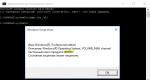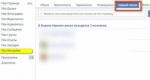Zhi-Mail. Gmail – E-Mail mit der Möglichkeit, E-Mails von anderen Servern im Gmail-Com-Postfach zu sammeln
Das Öffnen von Gmail-E-Mails durch Google wurde von vielen Internetnutzern zunächst als Aprilscherz empfunden. Schließlich fiel der Starttermin des Dienstes genau auf den 1. April 2004. Gerüchte über die Entstehung eines zweiten ernsthaften Google-Projekts nach seiner Gründung Suchmaschine alarmierte erst am Vortag die Online-Community. Doch trotz der „gemischten“ Meinungen läutete dieses Ereignis die Ära einer neuen Generation von Online-Mails ein. Heute sagen mehr als eine Milliarde Menschen auf der ganzen Welt, wenn sie mit Freunden, Kameraden und Geschäftspartnern kommunizieren: „Senden Sie einen Brief an mein Gmail-Konto, hier ist die Adresse ...“.
Die Entwicklung des elektronischen Dienstes dauerte drei Jahre. Paul Buckheit, der Autor des Projekts, begann im August 2001 auf Anweisung des Google-Managements mit der Arbeit. Die ersten Entwicklungen des Online-Mails ohne Systemanwendung habe er laut Buchheit jedoch schon 1996 gemacht.
Bei der Entstehung erhielt der E-Mail-Dienst von Google den Namen Cariobu. Es wurde nach dem Dienstprogramm benannt, das Buckheit für die Suche nach Briefen in seiner eigenen Post erstellt hat. Tatsächlich war diese Funktion damals eine proprietäre Funktion von Gmail (heute gibt es viel mehr davon).
In den ersten zwei Monaten arbeitete Paul alleine am E-Mail-Code. Und dann mit Assistenten. Bis 2004 war das Entwicklerteam des Google-E-Mail-Dienstes auf 10 Personen angewachsen.
Im Laufe seiner Geschichte hat Gmail verschiedene Metamorphosen durchgemacht – sowohl im Code als auch im externen Design. Jetzt trägt er den Ehrentitel eines der besten E-Mails im Netzwerk.
In diesem Artikel erfahren Sie, lieber Leser, wie Sie sich auf Ihrem Computer bei Google Mail anmelden und mobile Geräte Basierend auf den Betriebssystemen Android und iOS erfahren Sie, wie Sie zusätzliche Anwendungen zur E-Mail-Überwachung nutzen können.
Gmail auf dem Computer
1. Um sich bei Ihrem Konto anzumelden, öffnen Sie die Seite in Ihrem Browser – https://mail.google.com/mail/.
Notiz. Wenn Sie Google Chrome verwenden, öffnen Sie einen neuen Tab und klicken Sie auf die Schaltfläche „Quadratblock“. Wählen Sie dann Gmail aus dem sich öffnenden Kachelmenü aus.


3. Um sich bei Ihrem Konto anzumelden, geben Sie Ihr Login (E-Mail-Adresse) ein – „name“@gmail.com. Weiter klicken.

Geben Sie Ihr Passwort ein und klicken Sie auf „Anmelden“.

Überwachung eingehender Nachrichten
Wenn Sie den ganzen Arbeitstag über E-Mails verwenden, aktivieren Sie Desktop-Benachrichtigungen. Sobald eine neue E-Mail in Ihrem Konto eingeht, erscheint eine Gmail.com-Benachrichtigung auf Ihrem Display.
Dieses Setup wird wie folgt durchgeführt:
Notiz. Zunächst müssen Sie sich in Ihr Konto einloggen (Anmelden).
1. Klicken Sie im oberen Bereich rechts auf die Schaltfläche „Zahnrad“.

2. Wählen Sie Einstellungen.
3. Klicken Sie auf der Registerkarte „Allgemein“ im Abschnitt „Desktop-Benachrichtigungen“ auf das Optionsfeld neben der Einstellung „Benachrichtigungen über neue E-Mails aktivieren“.


Arbeiten Sie offline in Ihrem Konto
(Google Chrome-Anleitung)
Diese Option ist unverzichtbar, wenn Sie empfangene Briefe in Ihrem gmail.com-Postfach lesen müssen, wenn keine Internetverbindung besteht. Es ist wie folgt konfiguriert:
1. Sie müssen in Ihrem Konto Folgendes öffnen: das „Zahnrad“-Symbol (die Schaltfläche „Menü“ in der oberen rechten Ecke) → Einstellungen.

2. Klicken Sie auf die Registerkarte „Offline“ und folgen Sie dem Link „Gmail offline starten“.

3. Klicken Sie auf der sich öffnenden Registerkarte auf die Schaltfläche „Installieren“, um das Add-on zum Offline-Anzeigen von E-Mails mit dem Browser zu verbinden.
4. Bestätigen Sie im Modalfenster den Befehl: Wählen Sie „Anwendung installieren“.

5. So zeigen Sie empfangene E-Mails ohne Internetverbindung an:

- Klicken Sie im Panel auf „Dienste“;
- Wählen Sie in der sich öffnenden Registerkarte „Gmail Offline“ aus;
- Klicken Sie auf die Option „Offline-Mail aktivieren“.
- um sich in Ihr Profil einzuloggen ( [email protected]) über das Add-on, klicken Sie auf „Weiter“.


7. Um die Korrespondenz zu verwalten, klicken Sie oben rechts auf das „Pfeil“-Symbol neben dem „Zahnrad“. Klicken Sie anschließend mit der Maus auf die gewünschte Funktion (geben Sie beispielsweise „Ungelesen“ ein).

Browser-Add-on Checker Plus für Gmail
(für Google Chrome)
Ermöglicht Ihnen, neue E-Mails von gmail.com zu lesen, ohne Profilregisterkarten öffnen zu müssen. Unterstützt die Verwaltung mehrerer Konten. Verwendet nur die notwendigen Daten. Versendet keine vertraulichen Informationen an Dritte. Bietet dem Benutzer die Möglichkeit, eine Sprach- oder Audiobenachrichtigung über den Eingang eines neuen Briefs zu aktivieren.
Zeigt Fotos von Kontakten an (außerdem können Sie Ihr Foto an den ausgewählten Kontakt anhängen). Hervorragende Kontrolle von Nachrichten durch Tags. Kann darin arbeiten Hintergrund: Auch wenn das Browserfenster geschlossen ist, funktioniert das Benachrichtigungssystem weiterhin. Verfügt über eine Option zum Ändern des Seitenmaßstabs. Darüber hinaus kann es als Widget für die Erweiterung „Awesome New Tab Page“ verwendet werden.
Gehen Sie wie folgt vor, um ein Checker-Add-on für Ihr gmail.com-Profil einzurichten:
1. Klicken Sie im Browserfenster auf die Schaltfläche „Menü“ (drei Balken).
2. Gehen Sie zu: „Einstellungen“ → „Erweiterungen“.
3. Klicken Sie unten in der Liste der verbundenen Add-ons auf den Link „Weitere Erweiterungen“.
4. Geben Sie im Online-Shop in der Zeile „Suchen…“ Checker Plus für Gmail ein.
5. Gehen Sie zur Anwendungsseite und klicken Sie auf „Installieren“.

6. Nach dem Herstellen der Verbindung erscheint in der rechten Ecke des Browsers ein Häkchensymbol. Klick es.

9. Klicken Sie erneut auf das Add-on-Symbol und beginnen Sie mit der Arbeit mit E-Mails.

Gmail auf Android-Geräten
Zum Arbeiten in einem Google Mail-Dienstkonto auf Mobilgeräten Android-Geräte Es kommen spezielle Anwendungen zum Einsatz. Lernen wir sie besser kennen.
Google Mail
Der „native“ Messenger des Dienstes wurde von Google Inc. erstellt. Einfach, zuverlässig. Benachrichtigt Sie sofort über gesendete E-Mails. Darin können Sie Nachrichten nicht nur lesen, sondern auch versenden. Unterstützt Offline-Arbeit. Ausgestattet mit interner Suche (nach Adresse, Wort). Sortiert Post automatisch nach Empfänger (Werbebriefe, soziale Netzwerke). Schützt zuverlässig vor Spam-E-Mails: Gefilterte Nachrichten werden automatisch in den Spam-Ordner verschoben. Kann mit mehreren Konten arbeiten. Einschließlich Profile von Drittanbieterdiensten, die das POP/IMAP-Protokoll unterstützen – Mail.ru, Outlook.com usw.
1. Gehen Sie auf dem Startbildschirm Ihres Geräts zum Markt mobile Anwendungen Google Play.
2. Geben Sie in der Suchzeile die Suchanfrage ein – Gmail.
3. Gehen Sie zur Messenger-Seite. Tippen Sie auf „Installieren“.

4. Erlauben Sie der Anwendung den Zugriff auf Gerätedaten (Identifikationsdaten, Kontakte, Dateien und Fotos): Klicken Sie im sich öffnenden Fenster auf „Akzeptieren“.

5. Sobald der Download und die Installation abgeschlossen sind, tippen Sie auf „Öffnen“.
6. Führen Sie im Messenger-Fenster den Befehl „Gehe zu Gmail“ aus.

7. Verwenden Sie das vertikale Menü und die obere Schaltflächenleiste, um Nachrichten zu verwalten.

Posteingang
Eine würdige Alternative zu Gmail. Auch von Google-Spezialisten entwickelt. Entwickelt, um den Benutzerstress durch einen riesigen E-Mail-Fluss zu eliminieren. Hält wichtige Nachrichten sichtbar und beseitigt Informationsunordnung. Analysiert die Korrespondenz mithilfe „intelligenter“ Algorithmen. Informiert über alle wichtigen Ereignisse: Ohne das Profil zu öffnen, kann sich der Nutzer über den Status der Paketzustellung, Transaktionsbestätigung, Flugverspätungen informieren.
Gruppiert Briefe automatisch nach Tags und sorgt so für die perfekte Ordnung in der Korrespondenz. Es verfügt über eine Erinnerungsfunktion und verschiebt das Lesen von Briefen auf einen bestimmten Zeitpunkt. Unterstützt die sofortige Suche nach E-Mails auf Anfrage: sehr nützlich, wenn Sie Ticketdetails abrufen oder die E-Mail eines Freundes finden müssen. 100 % in Gmail integriert: verfügt über die gleiche benutzerfreundliche Oberfläche und den gleichen leistungsstarken Spam-Filter.
1. Suchen Sie im Google Play Store nach der App „Inbox by Gmail“.

2. Tippen Sie auf „Installieren“ und dann auf „Öffnen“.
3. Klicken Sie auf die „drei Streifen“ (die Schaltfläche auf der linken Seite des oberen Bedienfelds), um die Anwendungssteuerung zu öffnen (E-Mail-Kategorien, Spam-Ordner, Optionen).

4. Tippen Sie auf „Einstellungen“, um die Messenger-Optionen (Benachrichtigungen, Löschen, Verknüpfungen usw.) zu ändern.

Gmail unter iOS (iPad, iPhone) einrichten
Im Operationssaal iOS-System Die Verbindung und Autorisierung im Gmail-Mail-Dienstkonto erfolgt mit Standardmitteln:
1. Klicken Sie auf dem Desktop des Gadgets auf das Symbol „Einstellungen“.

2. Wählen Sie im Bedienfeld den Abschnitt „Mail, Kontakte, Kalender“ aus.

3. Tippen Sie mit dem Finger, um den Befehl „Konto hinzufügen…“ zu starten.
4. Wählen Sie Gmail aus der Liste der Dienste aus.


7. Im sich öffnenden Panel können Sie bei Bedarf die Optionen „Kalender“ und „Notizen“ aktivieren.

9. Gehen Sie zu Ihrem Startbildschirm. Klicken Sie auf das Symbol „Mail“.

10. Tippen Sie im sich öffnenden Fenster auf Gmail, um zu Ihrem E-Mail-Dienstkonto zu gelangen.

Viel Spaß bei der Nutzung von Gmail!
Hallo, liebe Leser der Blogseite. Heute möchte ich darüber sprechen kostenloser Service Gmail.com-E-Mail. Das Hauptmerkmal dieses Postfachs ist seine unglaublich praktische und funktionale Weboberfläche.
Es steht Desktop-E-Mail-Programmen vielleicht in nichts nach, ist aber gleichzeitig von absolut jedem internetfähigen Gerät aus zugänglich. Daher können Sie bei Verwendung des Gmail-Postfachs so etwas wie die Synchronisierung getrost vergessen.
Neben, Google Mail verfügt über einen der besten (wenn nicht den besten) Spam-Cutter der Welt (aus diesem Grund sammle ich in diesem Postfach Korrespondenz mit und anderen Diensten, die Spam in keiner Weise bekämpfen), und ermöglicht Ihnen die automatische Sortierung der Korrespondenz um Dutzende verschiedene Wege, markiert Briefe, importiert sie aus beliebigen , und weiß auch, wie man Korrespondenz aus Dutzenden von Postfächern, die Sie bereits haben, entfernt und versendet, und zwar so, dass Ihr Gegner keine Ersetzung vermutet.
Außerdem arbeiten Sie mit einem sicheren Protokoll und Warnungen vor dem Zugriff auf Ihr Postfach von anderen IPs – was könnte cooler sein. Wahrscheinlich nichts, deshalb werde ich in diesem Artikel versuchen, Gmail auseinanderzunehmen und alle seine Möglichkeiten anhand von Beispielen zu zeigen. Nicht wechseln.
Übrigens hat es sich vor Kurzem weltweit durchgesetzt und einen anderen beliebten E-Mail-Dienst namens . In Russland ist es jedoch der unangefochtene Spitzenreiter, obwohl es keine herausragende Funktionalität aufweist (es ist erst früher aufgetaucht).
Registrieren und Erstellen eines Postfachs in Gmail
Beginnen wir mit dem trivialen, aber noch einigen Kommentaren bedürfenden Thema: der Registrierung eines Postfachs bei Gmail. Adressen müssen unterschieden werden Gmail.com und Gmail.ru. Historisch gesehen erschien der s.ru-Dienst am Ende vor dem Jimail-Mail-Dienst, und Google konnte diese Domain nicht erhalten (obwohl ihnen letztes Jahr offenbar Erfolg damit schien). Vor etwa zehn Jahren wäre ich beispielsweise fast auf diesen Vorfall hereingefallen, weil gmail.ru auch einen kostenlosen E-Mail-Dienst hatte.
So erstellen Sie ein Konto in Google Mail
Tatsächlich ist der Erhalt eines Postfachs ein schöner Bonus beim Erstellen eines Kontos. Wenn Sie es jetzt sind Gehen Sie zur Jimail-Seite Wenn Sie kein Konto bei Google haben, werden Sie aufgefordert, dieses Missverständnis zu korrigieren:

Klicken Sie auf die Schaltfläche "Ein Konto erstellen", werden Sie auf eine Seite mit einem Webformular weitergeleitet, das Sie sehr sorgfältig ausfüllen müssen. Aufgrund der enormen Beliebtheit von Gmail kann die Verwendung ziemlich schwierig sein, aber wenn Sie Ihrer Fantasie freien Lauf lassen, können Sie dennoch etwas Passendes auswählen.
Sie können beispielsweise Punkte in den Namen einfügen, was bedeutet, dass die Verwendung des Domainnamens Ihrer Website akzeptabel ist, der mit hoher Wahrscheinlichkeit nicht verwendet wird:

Bitte beachten Sie, dass die Verlässlichkeit der von Ihnen gemachten Angaben den Aufgaben entsprechen muss, die Sie dieser Person übertragen. Briefkasten. Natürlich ist Gmail.com sehr gut vor Hacking geschützt (die Arbeit erfolgt über das verschlüsselte https-Protokoll), aber den menschlichen Faktor hat niemand außer Acht gelassen.
Beispielsweise wurde die Einfachheit des Passworts, das ich mir einst für mein Postfach bei Gmail ausgedacht hatte, zum Grund für das Hacken und den anschließenden Gelddiebstahl aus meiner eigenen elektronischen Geldbörse im WebMoney-System. Ich habe diese E-Mail vor langer Zeit registriert, als ich noch nicht einmal darüber nachgedacht habe, und habe daher ein überraschend komplexes QWERTZ-Passwort gewählt. Nun, das gibt ein gewisses Maß an Seelenfrieden.
Sie müssen auch verstehen, dass eine unrealistische alternative E-Mail-Adresse oder Telefonnummer ein grausamer Scherz für Sie sein kann, da sie Ihnen helfen könnte, den Zugriff auf Ihr Konto wiederherzustellen, falls Sie Ihr Passwort verlieren oder Ihr Postfach von verschiedenen Betrügern gehackt wird:

Sie erhalten in einer SMS-Nachricht an das bei der Registrierung angegebene Mobiltelefon einen Bestätigungscode, den Sie eingeben müssen, um die Registrierung abzuschließen (ohne Telefon können Sie leider kein jmail.com-Konto erstellen).


Füllen Sie anschließend alle Felder aus, klicken Sie auf die Schaltfläche „Ich akzeptiere“, um den Bedingungen des Felds zuzustimmen, und senden Sie die Daten. Sie werden aufgefordert, durch einen kleinen Schieberegler „Kurs für junge Kämpfer von G Mail“ zu scrollen, und im letzten Schritt erscheint eine Schaltfläche zum Aufrufen der Weboberfläche zur Verwaltung Ihres Postfachs – „Gehe zu Gmail“.
Melden Sie sich an und machen Sie sich mit der Jimail-Oberfläche vertraut
Wenn Sie bereits über ein Google-Konto verfügen, erhalten Sie Folgendes Sie können sich jederzeit anmelden Klicken Sie auf einer beliebigen Seite eines beliebigen Google-Dienstes einfach auf die Schaltfläche neben Ihrem Namen in der oberen rechten Ecke:

Nun, oder einfach durch Eingabe in die Adressleiste Ihres Browsers gmail.com und klicken Sie auf Enter.
Gmail-Schnittstelle ziemlich verständlich und vertraut (es hat sich seit einiger Zeit nicht wesentlich verändert, was meiner Meinung nach gut ist, da es nicht nötig ist, ein weiteres Rätsel zu dem Thema zu lösen – „Wo ist es jetzt?“):

Es erschien vor ziemlich langer Zeit Trennung der Korrespondenz zu Unsorted, Social Media und Promotions (oben in Ihrem Posteingang). Wenn Sie auf das Pluszeichen daneben klicken, können Sie auch „Benachrichtigungen“ und „Foren“ hinzufügen.

Wenn Sie diese Sortierung nicht benötigen (wie ich), dann deaktivieren Sie einfach die unnötigen Kontrollkästchen in den Einstellungen (sechs in der oberen rechten Ecke – „Einstellungen“) auf der Registerkarte „Posteingang“:

Wenn Sie sich zum ersten Mal bei G-Mail anmelden, werden Sie sofort darüber informiert, dass Ihr Konto zwar erstellt wurde, aber noch etwas hinzugefügt und konfiguriert werden muss. Insbesondere wird Ihnen angeboten, den Import von E-Mails aus Ihren vorhandenen Postfächern (sowohl in G-Mail als auch in anderen ähnlichen Diensten) schnell einzurichten. Wir werden weiter unten ausführlich darüber sprechen.
Sie werden außerdem aufgefordert, schnell ein Foto zu Ihrem Konto hinzuzufügen und bei Bedarf ein anderes Designthema auszuwählen. Sie können dies wirklich sofort tun, da alles buchstäblich mit zwei Klicks implementiert ist (verlieren Sie sich nicht).
Eine neue Mail-Schnittstelle ist in Google Mail bereits für alle verfügbar
In letzter Zeit hat Google Mail aktiv dafür geworben neue Schnittstelle . Sie können es ausprobieren, indem Sie auf die Schaltfläche „Einstellungen“ (Zahnrad in der oberen rechten Ecke) klicken und den ersten Punkt „Ausprobieren“ auswählen. neue Version G-Mail".

Es befindet sich derzeit in der Testphase und wird nicht standardmäßig verwendet. Es gibt nicht wirklich viele auffällige Unterschiede, aber man muss sich trotzdem daran gewöhnen.

Wenn Sie möchten, können Sie zur alten Benutzeroberfläche zurückkehren und auch die Position der Buchstaben im neuen Gmail konfigurieren, indem Sie im Dropdown-Menü „Einstellungen“ auf die Schaltfläche „Schnittstelle“ klicken. Es werden drei Optionen angeboten, die sich vor allem durch Kompaktheit und Übersichtlichkeit unterscheiden:

Ich verwende immer noch die alte Oberfläche (und zeige alles anhand ihres Beispiels), aber Sie können selbst entscheiden (ich denke, Sie können es anhand meiner Screenshots analog herausfinden).
Beim Laden der Mailbox-Weboberfläche wird Ihr Browser überprüft, um zu sehen, ob er all diese Schönheiten unterstützt, und wenn eine Diskrepanz festgestellt wird, wird die gute alte HTML-Version geladen. Obwohl Sie selbst bei längerem Laden des neuen Rahmens auf die Retro-Oberfläche umsteigen können:

Standardmäßig wird Ihnen ein Postfach angeboten ca. 15 GB groß(obwohl dies nicht nur für eine E-Mail gilt, sondern auch für Ihre und), aber wenn Sie möchten, können Sie dies gegen eine Gebühr tun Erhöhen Sie diese Grenze.

Die wenigen Briefe, die sich bereits in Ihrem Postfach befinden, informieren Sie über einige der Funktionen von Gmail (z. B. das Importieren von Kontakten und Briefen von jedem E-Mail-Dienst, den Sie zuvor verwendet haben) und über die Vorzüge von .
Vor- und Nachteile von Gmail, Sicherheitseinstellungen
Bemerkenswert ist, dass Sie durch die Registrierung eines Postfachs bei Gmail nicht verpflichtet sind, auf alle anderen zu verzichten, die Sie im Laufe Ihres langen Lebens im Internet erhalten haben. Es ist möglich, den Empfang und Versand von E-Mails über die Google-Mail-Schnittstelle zu konfigurieren. Das ist sehr praktisch und ich nutze es schon seit langem erfolgreich (auf die notwendigen Einstellungen gehen wir weiter unten näher ein).
Gmail ist ein Onlinedienst, der genauso praktisch ist wie E-Mail-Programme
Außerdem wird in einer der Standardnachrichten über die Benutzerfreundlichkeit von Gmail auf Mobiltelefonen mit einer proprietären Anwendung gesprochen. Im Allgemeinen verwenden zum Arbeiten mit E-Mails über die Weboberfläche, anstelle eines Desktop-Programms, hat einen großen Vorteil: Sie müssen Ihre verschiedenen E-Mail-Programme nicht mehr synchronisieren verschiedene Geräte(Desktop-PC, Laptop, Telefon, Tablet usw.).
Eine Webschnittstelle ist eine hervorragende universelle Lösung, aber nur, wenn Sie damit alle Vorteile nutzen können, die E-Mail-Programme in Hülle und Fülle bieten. Nun, natürlich strebt Google zusammen mit seinem wunderbaren Jimail mit aller Kraft danach, diese ideale Option zu werden, und ehrlich gesagt gelingt ihnen das sehr gut.
Zu Beginn seiner Reise befand sich Google Mail im Epizentrum eines Skandals, und zwar gerade wegen der darin geschalteten Anzeigen kontextbezogene Werbung(Mit einer eigenen Website ist das übrigens auch möglich) und nicht wegen der Irritationen, die durch die Anzeige entstehen. Nein. Es ist nur so, dass das Thema kontextbezogener Werbung in seiner Ideologie dem Text entspricht, der in dieser Nachricht vorkommt. Das bedeutete, dass das System unsere Briefe las, was einen Sturm der Empörung auslöste.
Aber im Laufe der Zeit überwogen all die Vorteile, die Google den Nutzern seiner kostenlosen E-Mails entgegenwarf, die negativen Auswirkungen der Invasion ihres persönlichen Bereichs. Kurz gesagt, wir wurden gekauft. Manchmal kommt mir immer noch der Gedanke in den Sinn, dass sich dieses Unternehmen allmählich zu einem „Imperium des Guten“ entwickelt, und außerdem, wie schön alles begann (lesen Sie meinen Bericht). Kehren wir jedoch zu unseren Schafen zurück.
Lass uns jetzt darüber reden Sicherheit beim Arbeiten mit Ihrem Postfach. Ich empfehle Ihnen, zu diesem Zweck sofort in die Einstellungen zu gehen (suchen Sie das Zahnrad oben rechts und wählen Sie im Kontextmenü Einstellungen aus):

Achten Sie sofort auf den Link „Zusätzliche Informationen“ in der Fußzeile (unten) der Gmail-Weboberfläche. Dort können Sie verdächtige Anrufe in Ihrer Mailbox überwachen oder eine Benachrichtigung einrichten.

Schützen Sie Ihr E-Mail-Login
Wenn die in Ihrem E-Mail-Konto gespeicherten oder empfangenen Daten äußerst wichtig sind, können Sie auf die Einfachheit der Arbeit mit dem Postfach verzichten und es konfigurieren (mithilfe eines Passworts und eines Bestätigungscodes, die an Ihr Mobiltelefon gesendet werden). Dies können Sie auf der Seite „ Sicherheit und Zutritt„Ihr Google-Konto:

Es gibt nie zu viel Sicherheit, und das Wichtigste ist, sich vor und nicht nach dem Donnerschlag darum zu kümmern (lernen Sie aus meinen Fehlern). Nun, ich beschreibe noch kurz alle Möglichkeiten, die dieses doppelte Sicherheitssystem bietet. Also, Zwei-Faktor-Authentifizierung in Gmail ermöglicht Ihnen Folgendes:

Passwörter für Anwendungen, um von jedem Gerät aus auf Ihre E-Mails zuzugreifen
Wenn Sie E-Mail-Leseanwendungen auf Ihrem Desktop-Computer oder Mobiltelefon (Tablet) verwenden, können diese Anwendungen nach der Aktivierung der Zwei-Faktor-Authentifizierung nicht mehr auf Ihr Postfach zugreifen. Was zu tun?
Es gibt einen Ausweg und der ist ganz einfach. Sie benötigen in der Gegend „Anwendungspasswörter“(siehe Screenshot oben – befindet sich auf der Seite „Sicherheit und Anmeldung“) Klicken Sie auf den Spoiler. Auf der sich öffnenden Seite werden die Anwendungen aufgelistet, die bereits Zugriff auf Ihr Gmail-Konto haben (Sie können sie übrigens bei Bedarf deaktivieren).

Und ganz unten besteht die Möglichkeit, ein Passwort für jede Anwendung festzulegen, um auf Jimail-Mail zuzugreifen (egal ob mobil oder Desktop, zum Beispiel ein E-Mail-Client).
Wählen Sie zunächst aus der Dropdown-Liste aus Google-App, bei dem Sie sich anmelden möchten (E-Mail, YouTube oder andere), wählen Sie dann aus der zweiten Liste das Gerät aus, von dem aus Sie sich anmelden möchten, und klicken Sie auf die Schaltfläche „Erstellen“. Als Ergebnis erhalten Sie ein Passwort für diese Anwendung und eine Anleitung zur Nutzung:

Sie müssen lediglich in die Einstellungen der mobilen oder Desktop-Anwendung gehen, um dort das Gmail-Zugangspasswort in das gerade generierte zu ändern.
Meiner Meinung nach ist alles sehr einfach und bequem. Ich persönlich freue mich sehr über diese Möglichkeit Machen Sie Ihr Postfach so sicher wie möglich vor den Übergriffen aller Arten von Radieschen, die Geld, Websites und andere materielle und virtuelle Werte stehlen wollen. Respekt an die Entwickler dafür.
Okay, jetzt wollen wir die Funktionen von Jimail Mail verstehen und dieses Wunder des Programmiergedankens so konfigurieren, dass es zu uns und unseren Gewohnheiten passt.
Verknüpfungen (Ordner) und ihre Konfiguration in Gmail
Um die Korrespondenz in Gmail zu sortieren, verwenden Sie Verknüpfungen und Filter. Letztere ermöglichen es Ihnen, Briefe anhand vorgegebener Merkmale automatisch in verschiedene Ordner (Verknüpfungen) zu verteilen. Tatsächlich kommt eine Verknüpfung dem üblichen Konzept eines Ordners sehr nahe, verfügt jedoch über umfassendere Funktionen. Standardmäßig bietet Ihnen Google eine Reihe von Verknüpfungen und Ordnern an, die sich in der linken Spalte befinden. Es steht uns jedoch frei, alles an unsere Bedürfnisse anzupassen.
So erstellen Sie eine Verknüpfung in Google Mail
Zuerst müssen Sie wahrscheinlich zu den Einstellungen gehen (Getriebe – Einstellungen) und konfigurieren Sie auf der zweiten Registerkarte mit der Aktivierung „Ja“ oder „Nein“ die Anzeige der linken Menüpunkte (einige Verknüpfungen können nicht nur deaktiviert, sondern auch gelöscht werden).

Es besteht auch die Möglichkeit, über die entsprechende Schaltfläche ein neues zu erstellen. Erstellen Sie eine Verknüpfung in Gmail Sie können dies auch tun, wenn Sie einen Brief anzeigen (über das Kontextmenü des Symbols „Verknüpfungen“ im oberen Bereich):

Im Allgemeinen verstehe ich diese Symbole nicht wirklich. Für weitere Informationen und Klarheit können Sie in den Einstellungen auf der Registerkarte „Allgemein“ im Bereich „Schaltflächenbeschriftungen“ die Option „Text“ aktivieren.

Danach erscheinen anstelle mysteriöser Symbole klare Inschriften auf dem oberen Bedienfeld von G-Mile:

Wie Sie dem obigen Screenshot entnehmen können, ist sogar der Posteingangsordner eine Verknüpfung. In Gmail können Verknüpfungen verschachtelt werden (zuvor war hierfür die Installation eines Add-ons aus dem Labor erforderlich), was noch mehr Möglichkeiten für das Targeting bietet.

So passen Sie das Erscheinungsbild an und verwenden Verknüpfungen
Die erstellten Verknüpfungen sollten beachtet werden im linken Menü(Zusätzliche Verzeichnisse mit den Namen von Verknüpfungen werden angezeigt), und ihre Konfiguration oder Löschung kann einfach durchgeführt werden, indem Sie auf die Pfeilschaltfläche klicken, die rechts angezeigt wird (der linke Pfeil zeigt eine Liste verschachtelter Verknüpfungen an, falls vorhanden), wenn Sie mit der Maus darüber fahren Mauszeiger über eine davon in Ihrem Postfach:

Wird Öffnen Kontextmenü, wo Sie aufgefordert werden, eine Farbe für dieses Etikett auszuwählen und eine Reihe zusätzlicher Einstellungen vorzunehmen:

Nachdem Sie nun eine eindeutige Farbe zugewiesen haben, können Sie beim Anzeigen eingehender Nachrichten in Jimail ganz einfach erkennen, mit welchen Labels sie gekennzeichnet sind.
Obwohl es meiner Meinung nach am besten ist, die Filter zu konfigurieren automatische Entfernung Nachrichten aus dem Posteingang, wenn sie eine Bedingung für das Verschieben unter das Label erfüllen (es ist nicht nötig, den Posteingang zu überladen – dort werden nur ungefilterte Nachrichten angezeigt):

Bei der Betrachtung dieses Schreibens haben Sie bei Bedarf auch die Möglichkeit, unnötige Quervermerke zu entfernen:

Entfernen einer Posteingangsverknüpfung sendet den Brief an das Archiv, er ist jedoch weiterhin in anderen vorhandenen Verknüpfungen (also Ordnern) verfügbar. Und natürlich finden Sie sie im Ordner „Alle E-Mails“ immer sicher und zuverlässig. Okay, zunächst ist es schwierig, es herauszufinden, aber Sie können sich diesen ganzen Schamanismus so vorstellen, dass er die Ordner erstellt, die Sie in Zukunft brauchen. Bei Bedarf besteht die Möglichkeit, aber dies ist der letzte Ausweg.
Es ist klar, dass Sie beim Lesen von Nachrichten in der Lage sein werden manuell Weisen Sie sie über die gleichnamige Schaltfläche oben und das Kontextmenü der einen oder anderen Verknüpfung zu (also in Ordnern ab). Tatsächlich können Sie auf diese Weise die Briefe aus Ihrem Postfach in Jimail manuell in die von Ihnen benötigten und vorab erstellten Ordner verteilen. Dies ist jedoch eine mühsame Aufgabe und wenn möglich möchte ich die Routine automatisieren.
Filter in Jimail und ein detailliertes Beispiel für ihre Verwendung
Wie kann man das machen? Verwendung eines zweiten Tools mit dem Codenamen Google Mail-Filter. Diese wunderbaren Filter sind in den Einstellungen (im Zahnradmenü) auf der entsprechenden Registerkarte verfügbar. Dort sehen Sie die Filter, die Sie bereits erstellt haben (sofern vorhanden) und einen Link, der es Ihnen ermöglicht, ein neues einwandfreies Beispiel unzerstörbarer Logik zu erstellen (genannt „Neuen Filter erstellen“).

Im sich öffnenden Fenster müssen Sie die Logik aktivieren und versuchen, einen eindeutigen Algorithmus festzulegen, nach dem Gmail die benötigte Korrespondenz filtert. Wenn jemand schon einmal Desktop-E-Mail-Programme verwendet hat, wird es damit keine Probleme geben.

Wenn der Filter nicht funktioniert, können Sie ihn jederzeit korrigieren. Sie können beispielsweise nach dem Betreff des Briefes, nach bestimmten darin enthaltenen Begriffen, nach der Adresse des Absenders oder Empfängers (wenn die Nachricht von einem anderen Postfach von Ihnen an Jimail gesendet wird) filtern.
Im nächsten Schritt des Filtererstellungsassistenten werden Sie aufgefordert, das Schicksal der unglücklichen Briefe festzulegen, die gemäß dem von Ihnen angegebenen Algorithmus gefiltert werden. Für das Beispiel mit der Filterung von Mailings aus dem linken Postfach müssen Sie die Kontrollkästchen gemäß dem Screenshot aktivieren:

Lasst uns Schauen wir uns ein Beispiel dieses Gmail-Filters an:
Alle. Erstellen Sie einen Filter, testen Sie seine Eignung, korrigieren Sie Mängel und genießen Sie Sauberkeit und Ordnung in Ihrer Korrespondenz im wunderbarsten webbasierten E-Mail-Client.
Adressen und Briefe in Gmail importieren, E-Mails aus anderen Postfächern sammeln
Nehmen wir nun an, dass meine Agitation für die Sowjetmacht Wirkung zeigte und Sie von der Idee inspiriert wurden Wechsel zu Gmail mit all seinem Hab und Gut, d.h. mit angesammelten Kontakten und Unmengen an Briefen. Dies wird nicht so schwierig sein, wenn auch nicht sehr schnell (selbst mit der unbegrenzten Leistung von Google kann die Übertragung einer Reihe von Korrespondenz bis zu zwei Tage dauern). Allerdings erfolgt dies alles automatisch und Sie benötigen lediglich ein wenig Geduld, um die notwendigen Einstellungen vorzunehmen.
Zusätzlich zu einem vollständigen Umzug Ihres gesamten Eigentums nach Jimail ermöglicht Ihnen dieser E-Mail-Dienst, alle über einen langen Zeitraum angesammelten Postfächer optimal zu nutzen, während Ihre Gegner, die ihnen Nachrichten senden, dies nicht tun sogar bemerken, dass Sie nicht mehr live dabei sind (Antworten auf ihre Briefe werden mit derselben Absenderadresse erfolgen, an die sie geschrieben haben). Eigentlich ist es eine wunderbare Sache, die auch großartig funktioniert.
Importieren Sie Kontakte aus Ihren anderen Postfächern in Jmail
Alle Einstellungen werden auf der Registerkarte vorgenommen „Konten und Import“. Im Bereich „E-Mails und Kontakte importieren“ müssen Sie auf den im Screenshot gezeigten Link klicken:

Der Import aus einer Vielzahl von E-Mail-Diensten wird unterstützt. Eine Liste davon finden Sie auf dieser Seite. Im ersten Schritt fragt Sie der Assistent, wo Google Kontakte und Nachrichten sammelt, und im zweiten Schritt werden Sie aufgefordert, das Passwort für dieses Postfach einzugeben.

Nachdem Sie auf die Schaltfläche „Importieren“ geklickt haben, werden Sie darüber informiert, dass dies kein schneller Vorgang ist. Sie können in den Google Mail-Einstellungen überprüfen, ob der Vorgang abgeschlossen ist, indem Sie den im Screenshot angegebenen Pfad verwenden:

Sie können Google beibringen, Kastanien aus dem Feuer zu ziehen (Briefe an Gmail von Ihren anderen E-Mail-Diensten), die Sammlung erfolgt jedoch nicht in Echtzeit, sondern sporadisch im Abstand von einer Stunde. Wenn die Geschwindigkeit beim Sammeln von Korrespondenz für Sie von entscheidender Bedeutung ist, dann ist es besser Führen Sie den umgekehrten Vorgang durch— Gehen Sie zu den Einstellungen derselben Drittanbieterkonten und fügen Sie ihnen die Weiterleitung aller E-Mails an Google hinzu.
E-Mails von anderen Postfächern an Jemail weiterleiten

Nun, es lohnt sich wahrscheinlich, das in den Gmail-Einstellungen auf der Registerkarte zu erwähnen Weiterleitung und POP/IMAP Sie können festlegen, dass die gesamte eingehende Korrespondenz von Ihrem neuen Google-Postfach an Ihr aktuelles Haupt-Mail-Konto weitergeleitet wird.
Und wenn Sie es gewohnt sind, mit einem Desktop-Programm mit E-Mails zu arbeiten, können Sie bei Bedarf das POP-Protokoll deaktivieren und ein erweitertes Protokoll aktivieren IMAP um Korrespondenz aufzunehmen und auf Ihrem Computer zu lesen.
Nützliche Einstellungen und Gmail Lab
Unter all den möglichen Einstellungen von Gmail (Gear – Einstellungen) haben wir die „Chat“-Registerkarten (die ich nicht verwende und nicht weiß, was ich dazu sagen soll) sowie die Einstellungen zum Aktivieren des Smart nicht berücksichtigt Modus zur Trennung von Posteingängen in wichtige und unwichtige auf der Registerkarte „Posteingang“ und einer Registerkarte „Themen“, wo Sie den schönsten Skin auf der Weboberfläche platzieren können:

Im Großen und Ganzen gibt es dort nichts Interessantes.
Mal sehen, ob es noch etwas gibt, das wir nicht abgedeckt haben Registerkarte „Allgemein“ der Jimail-Einstellungen:

- Die Sprache der Benutzeroberfläche – nun, hier gibt es nichts zu besprechen.
- Maximale Seitengröße – die Anzahl der Buchstaben (Ketten, die übrigens eine erstaunliche Erfindung von Google sind – alle Korrespondenz mit demselben Benutzer auf eine Kette reduziert, wo Sie sich an das Wesentliche erinnern können) und Kontakte (verfügbar über die Dropdown-Liste der Gmail-Schaltfläche über der linken Liste – ich empfehle Ihnen, in den Einstellungen oder aus Stilgründen Fotos zu allen Ihren Kontakten hinzuzufügen).
- Briefketten – Sie können die oben beschriebene wunderbare Funktion deaktivieren, aber ich versichere Ihnen, es lohnt sich nicht.
- Tastenkombinationen sind standardmäßig deaktiviert, aber möglicherweise wird die ständige Arbeit mit E-Mails bei Aktivierung komfortabler. Eine Liste der Hotkeys finden Sie auf dieser Seite.
- Desktop-Benachrichtigungen – wenn Sie mit Gmail von Chrome aus arbeiten, können Sie diese Funktion aktivieren. Wenn neue Nachrichten eingehen, erscheint in der unteren rechten Ecke des Bildschirms ein Popup-Fenster mit Informationen zu diesem außergewöhnlichen Ereignis.
- Unterschrift – wenn Sie am Ende nicht jedes Mal „Mit Respekt, Dmitri Petrowitsch!“ schreiben möchten, dann füllen Sie es einfach einmal in den allgemeinen Einstellungen aus und diese Vorlage wird automatisch in alle von Ihnen versendeten Briefe eingefügt.
- Autoresponder – Sie haben wahrscheinlich fast sofort eine Antwort mit allgemeinen Worten auf Ihre Briefe erhalten (ich bin gerade nicht hier, aber ich werde auf jeden Fall antworten). Das ist ein Anrufbeantworter. So etwas geht mir einfach auf die Nerven.
Alle anderen Einstellungen wurden entweder bereits weiter oben besprochen oder bedürfen keiner weiteren Erwähnung. Also Kleinigkeiten, die jedoch jemandem nützlich erscheinen können.
Labor- und erweiterte Einstellungen in Jmail
Kommen wir zu einem Tab, den wir noch nicht angesprochen haben, der aber dennoch wahrscheinlich der interessanteste von uns ist Einstellungen – Labor.

Allerdings ist es nur in den Einstellungen der alten Oberfläche vorhanden, in der neuen gibt es stattdessen einen Reiter "Fortschrittlich". Einiges von dem, was in Labs enthalten sein könnte, ist jetzt dort verfügbar (in der neuen Benutzeroberfläche).

In der neuen Benutzeroberfläche besteht jedoch auch die Möglichkeit, auf der Registerkarte „Allgemein“ das Feld „Zugriff auf experimentelle Funktionen aktivieren“ zu aktivieren. Nach dem Speichern der Einstellungen sollten diese theoretisch auf dieser Registerkarte „Allgemein“ angezeigt werden. Ich habe jedoch noch keine Änderungen durch das Ankreuzen dieses Kästchens bemerkt.
Im Allgemeinen wurde Google Mail im Jahr 2004 geboren und befand sich bis 2009 im Beta-Stadium. In dieser Zeit etablierte sich „Lab“ und wurde zur Hauptinnovationsquelle dieses mit Abstand besten Online-E-Mail-Clients.
Ich habe immer wieder beobachtet, dass Ergänzungen aus dem „Labor“ mit der Zeit Platz in den Haupteinstellungen einnahmen. Anscheinend testet Gmail daher neue Funktionen und urteilt anhand der gesammelten Beliebtheitsstatistiken über deren Implementierung (das ist vergleichbar mit einem Testbrowser, dessen erfolgreiche Entwicklungen dann in das Hauptprojekt implementiert werden -). Gut gemacht, was soll ich sagen.
Aber schauen wir mal, welche interessanten Dinge jetzt im „Labor“ getestet werden, auch wenn Sie, wenn Sie diesen Artikel nach einer Weile lesen, dort nicht viel finden werden. Ich werde nur überprüfen, was ich in meinem Konto verwende (bitte treten Sie mich dafür nicht zu sehr in den Bann). Welche nützlichen kleinen Dinge können Sie also tun? An Ihr Gmail.com-Postfach anhängen:
- Symbol für ungelesene Nachrichten- eine kleine, aber angenehme Kleinigkeit. Nach Aktivierung dieser Funktion wird die Anzahl der neu empfangenen Nachrichten in dem Tab Ihres Browsers angezeigt, in dem Google Mail geöffnet ist. Es wird wahrscheinlich nicht überflüssig sein.

Bereich anzeigen— Dieser Cartoon erschien mir äußerst praktisch, da ich langsam von einem in Opera integrierten E-Mail-Client zu Gmail umsteige, wo alles genau so organisiert ist. Jetzt können Sie das Fenster zur Anzeige der Nachrichtenliste schließen und im frei gewordenen Bereich den Inhalt des ausgewählten Briefes einsehen. Komfortabel.
Aktivieren, speichern Sie die Einstellungen und werfen Sie nach der Anzeige der Buchstabenliste einen Blick auf das obere Bedienfeld. Dort sehen Sie eine neue Schaltfläche, mit der Sie die Bildschirmaufteilung vertikal (in einem der oberen Screenshots dargestellt), horizontal oder nicht konfigurieren können überhaupt:

Antwortvorlagen— Ich benutze es oft, um die Nachricht nicht jedes Mal neu einzugeben. Ziemlich praktisch, erfordert aber eine kleine Ersteinrichtung. Aktivieren Sie zunächst diesen Cartoon und öffnen Sie dann den Dialog zum Schreiben und Beantworten eines Briefes. Haben Sie den Pfeil am Ende unten gesehen?

Gehen Sie zunächst auf den einzigen Eintrag im Kontextmenü „Antwortvorlagen“ und benennen Sie die zukünftige Vorlage. Geben Sie dann im Feld zum Schreiben des Briefes den Text des zukünftigen Stempels ein und Wählen Sie es vollständig aus. Wählen Sie nun im Kontextmenü „Vorgefertigte Antworten“ den Namen Ihrer Vorlage aus, jedoch nur das, was im Bereich „Speichern“ steht:

- Benutzerdefinierte Tastenkombinationen – ich habe sie noch nicht verwendet, aber es ist eine recht interessante Option, mit der Sie den Tastenkürzeln die gängigsten Vorgänge zuweisen können.
Ich habe auch vergessen zu erwähnen, dass Sie in einigen Browsern (sicherlich Chrome und Firefox) die Möglichkeit haben, einen Online-E-Mail-Client zu erstellen Jimail-Standardprogramm auf Ihrem Computer, das . Dies ist sehr praktisch, wenn Sie an diesem Client interessiert sind und nicht daran denken, in einem E-Mail-Programm zu arbeiten. Wenn Sie die E-Mail-Weboberfläche in Chrome öffnen, erscheint oben eine Zeile, in der Sie aufgefordert werden, den oben beschriebenen Vandalismusakt zu begehen:
Bis Sie mit „Ja“ oder „Nein“ antworten, wird diese Inschrift nicht aufhören, Sie zu verfolgen.
Viel Erfolg! Bis bald auf den Seiten der Blog-Site
Du könntest interessiert sein
 Erstellen von Symbolen aus E-Mail- und ICQ-Nummern sowie Kennenlernen von Gogetlinks Yahoo Mail – aktualisierte kostenlose E-Mail
Erstellen von Symbolen aus E-Mail- und ICQ-Nummern sowie Kennenlernen von Gogetlinks Yahoo Mail – aktualisierte kostenlose E-Mail
Google Mail – E-Mail von Google. Heutzutage ist dieser kostenlose Dienst bei normalen Benutzern, Geschäftsleuten und großen Unternehmen am beliebtesten. Gmail.com Mail zeichnet sich durch eine komfortable Benutzeroberfläche und eine Fülle an Funktionen und Möglichkeiten aus. Sie können von jedem mit dem Internet verbundenen Gerät auf Gmail zugreifen. Wenn Sie immer noch die Computerversion des E-Mail-Programms verwenden, ist es an der Zeit, ein E-Mail-Konto zu registrieren und seine Vorteile zu testen.
Neben einer komfortablen Weboberfläche und einer Reihe von Funktionen lässt Google Mail keinen Spam durch, was Postfachbesitzer in seinen Bann zieht. Viele Benutzer, die über E-Mail-Konten bei anderen Diensten verfügen, richten die Korrespondenzweiterleitung ein, weil sie sicher sind, dass Gmail.com keine dubiosen E-Mails durchlässt. Ein weiterer Vorteil des E-Mail-Dienstes von Google ist die Arbeit mit Korrespondenz. Dazu gehört das Sortieren und Markieren von Briefen auf alle möglichen Arten, das Importieren, Verschieben, Versenden, Empfangen und Zitieren sowie verschiedene Filter und andere nützliche und komfortable Optionen.
Der Mail-Dienst von Google unterstützt eine sichere Verbindung, was für den Schutz vertraulicher Informationen sehr wichtig ist. Wenn jemand versucht, von einer anderen Adresse auf Ihre E-Mail zuzugreifen, werden Sie sofort darüber gewarnt. Aus diesem Grund haben wir uns entschieden, Ihnen ausführlich alles über Gmail.com zu erzählen – einen kostenlosen E-Mail-Dienst von Google.
Ausländische Nutzer geben Gmail die Hand, obwohl es noch vor Kurzem so aussah, als würde niemand den Riesen Hotmail (der neue Name für Outlook) übertreffen. Aber inländische Benutzer bevorzugen den Mail-Dienst von Mail.ru. Vielleicht aus Gewohnheit, denn es entstand viel früher. Obwohl, in In letzter Zeit Immer mehr Geschäftsleute wechseln zu Gmail.com – es gibt mehr Möglichkeiten.
Registrieren und Erstellen eines Postfachs in Gmail
Beginnen wir also mit der Registrierung beim Dienst und der Erstellung eines Postfachs. Bevor wir das tun, erlauben wir uns einen kleinen Exkurs. Die Domain Gmail.ru gehört nicht Google und erschien lange vor der „Geburt“ der E-Mail. Es ist möglich, dass sie einmal versucht haben, es zu bekommen, aber der Versuch scheiterte. Jetzt ist die gleichnamige RU-Domain ein Dienst, der E-Mails von SMS, Jabber, ICQ usw. weiterleitet.Und wir werden uns am anmelden. Dies ist der E-Mail-Dienst von Google.

Wenn Sie kein Konto bei Google haben, werden Sie aufgefordert, eines zu erstellen und gleichzeitig Ihr Postfach bei diesem Dienst zu registrieren. Ein einziges Konto ist für alle Dienste gültig. Klicken Sie auf den entsprechenden Link-Button und beginnen Sie mit der Registrierung. Sie werden auf eine Seite mit Webformularen weitergeleitet. Es ist notwendig, jede Zeile sorgfältig und sorgfältig auszufüllen. Vergessen Sie nicht, sich einen Original-Briefkasten zu besorgen, obwohl dies aufgrund der enormen Beliebtheit des Postdienstes zugegebenermaßen gar nicht so einfach ist. Aber wenn Sie Ihrer Fantasie freien Lauf lassen, erhalten Sie einen schönen Namen.

Gmail erlaubt Punkte im E-Mail-Namen. Und Besitzer von Webressourcen können den Namen ihrer Website schreiben.
Wenn Sie vorhaben, Ihren Gmail.com-Posteingang zu verwenden, füllen Sie die Informationen im Formular unbedingt sorgfältig aus. Vergessen Sie jedoch nicht die Sicherheit der vertraulichen Informationen, die Sie eingeben. Der E-Mail-Dienst von Google nutzt eine verschlüsselte Verbindung und ist sehr gut vor unbefugtem Zugriff geschützt, dennoch wird es immer findige Angreifer geben.
Wenn Sie beispielsweise ein schwaches oder häufig wiederholtes Passwort haben, kann es sein, dass Ihre E-Mail gehackt wird. Was wäre, wenn Sie beispielsweise mit dieser E-Mail Geld von einer elektronischen Geldbörse abheben würden? Beim Hacken erhält der Angreifer einen Bestätigungscode und stiehlt ganz einfach Ihr Geld, indem er es auf sein Portemonnaie oder seine Karte überweist.
Nehmen Sie daher Ihre Passworterstellung ernst. Verfassen Sie es auf einem Blatt Papier, indem Sie große und kleine Buchstaben des englischen Alphabets zu einem einzigen Satz mischen und ihnen verschiedene Zeichen hinzufügen. Wenn Sie nicht wissen, wie man komplexe Passwörter erstellt, verwenden Sie ein spezielles Dienstprogramm. Es generiert nicht nur ein komplexes Passwort, sondern speichert es auch, damit Sie es nicht vergessen. Am beliebtesten ist ein kostenloser Passwort-Manager. Selbst ein ungeübter Benutzer wird das Programm leicht verstehen.
Eine weitere Möglichkeit, Ihr Postfach vor Hackerangriffen zu schützen, besteht darin, eine echte E-Mail-Adresse anzugeben. Ignorieren Sie diesen Punkt nicht. Wenn Ihre E-Mail gehackt wird oder Sie Ihr Passwort vergessen, können Sie mit einem zusätzlichen E-Mail-Konto wieder auf Ihr Konto zugreifen. Es gibt noch eine andere Möglichkeit: Geben Sie Ihr echtes Mobiltelefon an. Dies hilft Ihnen auch bei der Wiederherstellung, wenn Ihr Passwort verloren geht oder gehackt wird. Allerdings muss die von Ihnen angegebene Nummer bereits echt sein, da Sie ohne Bestätigungscode die Registrierung nicht abschließen können.

Aber wir haben uns für einen zusätzlichen (echten) Briefkasten entschieden. Geben Sie die Details ein, damit Sie im Falle eines Vorfalls einen Bestätigungscode erhalten und Probleme mit dem Verlust Ihres Passworts und der Wiederherstellung des Zugangs lösen können, wenn eine solche Situation auftritt.

Um mit der Registrierung fortzufahren, füllen Sie jedes Feld sorgfältig aus, stimmen Sie allen Nutzungsbedingungen des Dienstes zu und klicken Sie auf „Webformular senden“. Sie können das Foto sofort hochladen oder alle Einstellungen später vornehmen. Sie gelangen auf eine neue Seite, auf der Sie Ihren E-Mail-Namen und Ihr Passwort eingeben müssen. Jetzt können Sie Ihr E-Mail-Konto verwalten: sich anmelden, konfigurieren, Korrespondenz schreiben und empfangen.
Melden Sie sich an und lernen Sie die Gmail-Benutzeroberfläche kennen
Wenn Sie bereits ein Konto registriert haben, haben Sie E-Mails. Melden Sie sich bei einem beliebigen Suchmaschinendienst an. Wenn Sie angemeldet sind, sehen Sie oben rechts Ihren Namen. Klicken Sie darauf und wählen Sie Ihren E-Mail-Dienst aus.
Oder kopieren gmail.com Gehen Sie zur Adressleiste und drücken Sie die Eingabetaste. Wenn Sie in Ihrem Konto autorisiert sind, müssen Sie keine Passwörter oder Namen eingeben – Sie sind sofort angemeldet Startseite Post. Was sehen wir also in der Benutzeroberfläche? Einfachheit, Komfort und Informationsgehalt sind die Hauptmerkmale von Google Mail. Und die Entwickler versuchen, nichts zu ändern, wohl geleitet von dem Sprichwort: Das Beste ist der Feind des Guten.

In der oberen Menüleiste gibt es Abschnitte mit „Unsortiert“ und Werbebriefen (Angebot eines Produkts oder einer Dienstleistung), sowie Korrespondenz aus sozialen Netzwerken. Und wenn Sie auf „Plus“ klicken, öffnen sich „Forum“ und „Benachrichtigungen“.

Das Know-how des Dienstes von Google sind Chats. Gleichzeitig kann der Benutzer im klassischen Chat und im Video-Chat kommunizieren. Nutzer haben noch nicht alle Vorteile dieser Funktion erkannt, da Google nicht auf die Fülle an Werbebotschaften verzichtet hat. Lästige, ständig fehl am Platz stehende und zeitnahe Pop-up-Werbung verhindern eine normale Kommunikation.

Der E-Mail-Dienst von Google unterstützt alle Browser, zeigt E-Mails jedoch unterschiedlich an. Zum Zeitpunkt des Ladens werden die Fähigkeiten des Browsers beurteilt und abhängig davon die erforderliche Version. Wenn Sie einen modernen Browser verwenden, werden Sie die Schönheit der Weboberfläche zu schätzen wissen. Wenn Sie zum Beispiel verwenden: alte Version Operas, E-Mails werden in HTML geladen. Und wenn Sie mit der Ladegeschwindigkeit der Schnittstellenelemente nicht zufrieden sind, können Sie eine vereinfachte Version des E-Mail-Dienstes wählen.

15 GB freier Speicherplatz – viel oder wenig? Wahrscheinlich für Briefe – eine große Anzahl – und für darin aufbewahrte Fotos und Dokumente Cloud-Dienst, - nicht so viel. Die Speicherkapazität lässt sich jedoch problemlos erhöhen, wenn auch zu vertretbaren Kosten.
Wenn Sie sich bei Ihrem E-Mail-Konto anmelden, sehen Sie ein paar Buchstaben. Dieser Informationsdienst zum E-Mail-Dienst informiert Sie darüber, was Sie durch die Erstellung eines Postfachs erhalten, und bewirbt außerdem das soziale Netzwerk Google Plus.
Vor- und Nachteile von Gmail, Sicherheitseinstellungen
Wenn Sie vor der Erstellung eines Kontos auf Gmail.com andere E-Mail-Dienste genutzt haben, tun Sie dies auch weiterhin. Am einfachsten wäre es vielmehr, die komfortable Funktion der Weiterleitung sämtlicher Korrespondenz zu nutzen. Das Sammeln von Briefen ist eine hervorragende Gelegenheit, andere Postfächer nicht zu verlassen, sich aber auch nicht anmelden zu müssen, um neue Korrespondenz zu lesen. Wie Sie alle Briefe in einer Box sammeln, verraten wir Ihnen etwas später.Google Mail kann auch auf einem Smartphone genutzt werden, das Android unterstützt. Kennen Sie den Vorteil, Gmail anstelle eines auf Ihrem Computer/Telefon installierten Programms zu verwenden? Sie werden die Synchronisierung zwischen all Ihren Geräten vergessen.
Gleichzeitig ist zu berücksichtigen, dass das Mailprogramm dem Webinterface in puncto Leistungsfähigkeit immer noch einen Schritt voraus ist. Doch Gmail.com holt auf und bietet dem Postfachbesitzer immer mehr Möglichkeiten. Und jetzt ist Jimail eine hervorragende Alternative zu nicht-mobiler E-Mail.
Als Google seinen E-Mail-Dienst zum ersten Mal startete, löste das einen Sturm der Empörung aus, und hier erfahren Sie, warum. Wenn sich ein Benutzer in seinem Postfach anmeldet, sieht er kontextbezogene Anzeigen. Und jeder von ihnen spiegelt das Thema der Briefe wider. Sie haben beispielsweise auf einer Website mit Oberbekleidung eine Jacke bestellt und eine E-Mail zur Zahlung erhalten. Und dann werden einem Werbeblöcke mit Jacken gezeigt. Es ist logisch, dass der Besitzer der Box empört ist. Aber nicht durch das Einblenden einer Anzeige, sondern durch die Anpassung an den Kontext des Briefes. Und die Post geriet in den Verdacht, Briefe zu lesen.
Die Zeit verging und die skandalösen Leidenschaften ließen nach. Viele waren der Meinung, dass die Invasion des Weltraums in keinem Verhältnis zu den Vorteilen stand, die der Postdienst bietet. Kurz gesagt, das Gute überwog das Schlechte.
Jetzt kommen wir zu einem wichtigen Thema – dem sicheren Umgang mit Ihrer Post. All dies muss konfiguriert werden, und wir werden dies tun. Alle Einstellungen werden in einem separaten Abschnitt vorgenommen. Klicken Sie auf das Zahnrad und gehen Sie zu den Einstellungen.

Wenn Sie die Anmeldung per IP-Adresse konfigurieren möchten, klicken Sie auf „Zusätzliche Informationen“. Es befindet sich am unteren Rand der Benutzeroberfläche. Hier finden Sie alle Informationen zum Einloggen in Ihr Postfach.

Wenn Sie nichts zu befürchten haben und regelmäßig E-Mails, beispielsweise von Freunden, erhalten, ist Ihnen der Datenschutz vielleicht nicht so wichtig. Wenn die Korrespondenz, die Sie erhalten, jedoch sehr wichtig ist (in ihr werden Passwörter, vertrauliche Informationen, Dokumente übertragen), schützen Sie Ihr Postfach so zuverlässig wie möglich. Und es ist machbar. Jimail bietet eine zweistufige Authentifizierung. Ja, es wird schwierig sein, mit einem solchen E-Mail-Dienst zu arbeiten, aber er ist sehr zuverlässig. Um auf Ihre E-Mails zuzugreifen, müssen Sie erstens eine Autorisierung durchführen, indem Sie Ihren herkömmlichen Namen und Ihr Passwort eingeben, und zweitens müssen Sie den auf Ihrem Telefon empfangenen SMS-Code angeben. Richten Sie eine solche Authentifizierung mit „ “ ein.

Lassen Sie sich die Gelegenheit nicht entgehen, Ihre Arbeit mit dem E-Mail-Dienst abzusichern, damit vertrauliche Informationen nicht an Angreifer gelangen.
Wir behandeln die zweistufige Authentifizierung. Folgendes steht Ihnen zur Verfügung:

Verknüpfungen (Ordner) und ihre Einstellungen in Google Mail
Zum Sortieren von Briefen im Postdienst Gmail.com, müssen Sie Filter und Verknüpfungen (Ordner) verwenden. Filter werden nach unterschiedlichen Kriterien konfiguriert und ermöglichen Ihnen, die Korrespondenz automatisch in separate Ordner (Labels) zu sortieren. Im Gegensatz zu herkömmlichen Ordnern, die in verschiedenen E-Mail-Diensten vorhanden sind, verfügen Verknüpfungen in Gmail über erweiterte Funktionen. Jeder Ordner kann an Ihre Bedürfnisse angepasst werden. Sie können den Satz von Verknüpfungen, die sich auf der linken Seite befinden und standardmäßig erstellt werden, natürlich nicht ändern.Um diese Verknüpfungen zu löschen oder zu ändern, gehen Sie zu Einstellungen, indem Sie auf das Zahnrad klicken. Die zweite Registerkarte ist für die Einrichtung des Menüs auf der linken Seite zuständig. Aktivieren oder umgekehrt die gewünschte Verknüpfung deaktivieren, löschen, verschieben.

Und über die entsprechende Schaltfläche können Sie eine neue Verknüpfung erstellen. Sie können es anders machen. Wenn Sie eine bestimmte E-Mail lesen, klicken Sie auf die Verknüpfung und befolgen Sie die Anweisungen.
Wenn Sie sich über die Elemente der Benutzeroberfläche nicht sicher sind, konfigurieren Sie sie so, dass keine Symbole, sondern bekannte Textbeschriftungen angezeigt werden.

Nach der Konfiguration passt alles zusammen und wir haben festgestellt, dass der Posteingangsordner in Gmail eine Verknüpfung ist. Dieser E-Mail-Dienst verfügt über eine Anhangsoption. Eine Hauptverknüpfung kann mehrere sekundäre Unterordner haben.
Es ist beispielsweise sehr praktisch, wenn Sie ein Etikett mit Werbekorrespondenz erstellen und dann mehrere Ordner (Verknüpfungen) hinzufügen, die Werbeprodukte angeben.

Im Menü auf der linken Seite sehen Sie alle Ihre Verknüpfungen. Und um sie zu bearbeiten, zu ändern, umzubenennen oder zu löschen, verwenden Sie den Pfeil rechts. Und mit dem Pfeil links können Sie Investitionen verwalten. Wenn Sie darauf klicken, werden sie erweitert und stehen zur Bearbeitung zur Verfügung.

Wenn Sie eine Verknüpfung bearbeiten möchten, klicken Sie auf den Rechtspfeil und rufen Sie das Kontextmenü auf. Nach dem Öffnen wird Ihnen eine Liste der Änderungen angezeigt. Wählen Sie das gewünschte Element aus und speichern Sie die bearbeitete Verknüpfung.

Als erstes können Sie beispielsweise die Farben der Etiketten ändern. Das ist bequem. Sie können sofort erkennen, welchen Brief Sie aus welcher Verknüpfung (Ordner) erhalten haben. Wir empfehlen Ihnen jedoch, solche E-Mails nicht in Ihrem Posteingang zu speichern, sondern sie sofort an die entsprechenden Labels weiterzuleiten. Die automatische Weiterleitung ist eine praktische Funktion. Und Sie müssen lediglich die Weiterleitung nach bestimmten Kriterien einrichten. Und lassen Sie den Posteingang Korrespondenz enthalten, die nicht unter die Filter fällt, und Sie werden sie selbst verteilen, wenn Sie sie lesen.

Während Sie die Korrespondenz einsehen, können Sie die Beschriftung sofort löschen, indem Sie auf das Kreuz klicken.

Wenn Sie „Eingehende“ Korrespondenz löschen, wird diese archiviert. Nachrichten, auch gelöschte, gehen nicht verloren, da sie unter der Bezeichnung „Alle E-Mails“ gespeichert werden. Wenn Sie den Eindruck haben, dass eine solche Schnittstelle die Arbeit mit E-Mails nicht vereinfacht, sondern eher erschwert, ist dies nur vorübergehend. Zu Verknüpfungen usw. Sie müssen sich daran gewöhnen und alles an Ihre Bedürfnisse anpassen.
Wenn Sie die Korrespondenz nicht automatisch filtern möchten, verwenden Sie manuell. Lesen Sie den Brief und verschieben Sie ihn in eine geeignete Verknüpfung oder löschen Sie ihn. Dies kann über eine spezielle Menütaste erfolgen. Diese Methode ist arbeitsintensiv und eignet sich nur für diejenigen, die nicht viele Briefe erhalten. Und im Übrigen gibt es eine automatische Umleitung oder Filterung nach vorgegebenen Parametern.
Filter in Jimail und ein detailliertes Beispiel für ihre Verwendung
Wie nutzt man also ein großartiges E-Mail-Service-Tool – Filter? Gehen Sie zum Menü, indem Sie auf das Zahnrad klicken. Es öffnet sich eine Registerkarte mit Filtern, sofern Sie diese bereits erstellt haben. Sie können sie bearbeiten, löschen und ändern. Wenn keine Filter vorhanden sind, klicken Sie auf die entsprechende Schaltfläche, um sie zu erstellen.
Sie werden zu einem neuen Fenster weitergeleitet. Das Erstellen von Filtern ist nicht schwierig, aber Sie müssen darüber nachdenken und dabei auf logisches Denken zurückgreifen. Es muss ein Algorithmus angegeben werden, mit dem der Dienst alle passenden Buchstaben in einen Ordner (Verknüpfung) filtert. Wenn Sie ein E-Mail-Programm auf Ihrem Computer installiert haben und es aktiv nutzen, sind Sie mit Filtern vertraut.

Haben Sie keine Angst, den falschen Filter zu erstellen. Wenn das System den von Ihnen angegebenen Algorithmus nicht versteht, können Sie ihn ändern, bis alles gut geht. Welche Filter soll ich wählen? Nach Name des Freundes, Name der Organisation, Betreff der Korrespondenz, Adresse, Amtszeit usw.
Sobald der Algorithmus erstellt ist, müssen Sie auswählen, was das System mit den darunter fallenden E-Mails tun soll. Es sollte beispielsweise automatisch zu einer Verknüpfung namens „Anzeigen“, „Freunde“ oder „Arbeit“ weitergeleitet werden. Oder vielleicht löschen oder an eine andere Adresse senden? Wenn Sie Korrespondenz aus anderen vom System gesammelten Postfächern filtern müssen, gehen Sie wie im Bild vor:

Was wir also in diesem von uns erstellten Filter sehen:
 Sehen Sie, wie einfach es ist. Überprüfen Sie den erstellten Filter. Wenn der Algorithmus Fehler enthält, korrigieren Sie diese. Wenn alles wie gewünscht funktioniert, werden Sie sehen, wie Filter von Gmail.com Ihre Arbeit mit E-Mails vereinfachen. Am wichtigsten ist, dass sie die Korrespondenz organisieren.
Sehen Sie, wie einfach es ist. Überprüfen Sie den erstellten Filter. Wenn der Algorithmus Fehler enthält, korrigieren Sie diese. Wenn alles wie gewünscht funktioniert, werden Sie sehen, wie Filter von Gmail.com Ihre Arbeit mit E-Mails vereinfachen. Am wichtigsten ist, dass sie die Korrespondenz organisieren.
Importieren Sie Kontakte und Briefe in Gmail, arbeiten Sie mit alten Postfächern über Google Mail
Sie haben sich also bei Gmail.com registriert, es herausgefunden, alles hat Ihnen gefallen und Sie möchten weiterhin mit dem Dienst arbeiten. Sie haben aber auch andere Postfächer, in denen Kontakte, wichtige E-Mails, vertrauliche Informationen usw. gespeichert sind. Wie kann man zu Gmail wechseln und nicht „nebenbei“ alles verlieren, was sich im Laufe der Zeit angesammelt hat? Der Übergang ist nicht schwierig, dauert aber lange. Um alle Briefe und Kontakte zu übertragen, müssen Sie zwei Tage umziehen. Und obwohl Google Ihnen eine Reihe von Optionen bietet. Der einzige Trost ist, dass der „Umzug“ automatisch erfolgt. Und alles, was Sie brauchen, sind die passenden Einstellungen und ein wenig Geduld.Haben Sie keine Angst vor einem Umzug: Sie werden nichts verlieren, sondern im Gegenteil gewinnen. Erstens wird alles, was Sie bisher verwendet haben, verbessert und es werden neue Funktionen hinzugefügt. Zweitens verlieren Sie keine alten Kontakte, da diese nicht verstehen, dass Sie abgelehnt haben oder alte Postfächer nur selten besuchen. Sämtliche weiterhin dort eintreffende Korrespondenz wird in das neue Postfach umgeleitet. Das Einsammeln der Korrespondenz funktioniert super und kein einziger Brief geht verloren. In diesem Fall bleiben alle Kontakte gleich.
Um alles zu konfigurieren, was wir oben beschrieben haben, gehen Sie zu „ Konten und Import" Klicken Sie auf die entsprechende Option, um E-Mails und Kontakte zu importieren. Und klicken Sie auf den Link wie im folgenden Bild:

Sie können Korrespondenz und Kontakte von überall importieren, auch aus den ältesten Postfächern. Die gesamte Liste finden Sie unter diesem Link, schauen Sie sich das an. Der Import-Assistent beginnt seine Arbeit mit dem ersten Schritt. Geben Sie durch Eingabe Ihrer E-Mail-Adresse an, von welchem E-Mail-Dienst Sie E-Mails abholen möchten. Dann müssen Sie sich bei diesem Postfach anmelden.

Im dritten Schritt müssen Sie entscheiden, welche Inhalte importiert werden sollen. Darüber hinaus wählen Sie weitere Aktionen: Alle später eingegangenen Briefe weiterhin importieren und in einem separaten Ordner (Verknüpfung) speichern.

Wenn Sie ausgewählt haben, was zu Ihnen passt, klicken Sie auf „Importieren“. Dieser Prozess ist, wie wir wiederholen, langwierig. Haben Sie also keine Angst, etwas zu verpassen, und seien Sie nicht nervös. Gehen Sie zu Einstellungen, um zu sehen, dass der Vorgang abgeschlossen ist.
Nützliche Einstellungen und Gmail Lab
Deshalb haben wir uns alle Funktionen von Gmail.com angesehen, mit Ausnahme der Chat-Funktion und einiger anderer. Sie können selbst ausprobieren, wie der Chat funktioniert. Wir glauben nicht, dass es so schwer ist, das herauszufinden. Es gibt noch eine weitere Funktion in Gmail – den Smart-Modus. Es kann so konfiguriert werden, dass das System alle neuen Korrespondenzen im Posteingang nach wichtig und unwichtig filtert. Es gibt auch eine Registerkarte „Themen“. Nun, hier ist alles klar und Sie werden selbst herausfinden, wie Sie sich ändern können Aussehen Ihre E-Mail. Gestalten Sie es so, dass die Weboberfläche optisch ansprechend ist.
Was haben wir sonst noch auf der Registerkarte „Allgemein“ in den Einstellungen übrig:
 Dies sind die Grundeinstellungen. Was wir verpasst haben, ist nicht so wichtig oder ist in anderen E-Mail-Diensten vorhanden und bedarf keiner detaillierten Erwähnung. Das heißt aber nicht, dass diese Optionen nicht eine Überlegung wert sind. Studieren Sie sie, vielleicht sind sie für Sie nützlich und relevant.
Dies sind die Grundeinstellungen. Was wir verpasst haben, ist nicht so wichtig oder ist in anderen E-Mail-Diensten vorhanden und bedarf keiner detaillierten Erwähnung. Das heißt aber nicht, dass diese Optionen nicht eine Überlegung wert sind. Studieren Sie sie, vielleicht sind sie für Sie nützlich und relevant.
Zum Schluss erzählen wir Ihnen vom Gmail-Labor.

Fünf Jahre lang haben die Entwickler den E-Mail-Dienst getestet, und für diese Innovationen war und bleibt das Labor verantwortlich.
Zuerst tauchte darin ein bestimmter Zusatz auf, wurde getestet, ging dann in die Einstellungen und nahm einen festen Platz ein. Diese Innovation hilft dem Unternehmen, seinen E-Mail-Dienst zu verbessern und nur die Innovationen einzuführen, die beliebt sind und bei den Benutzern Fuß fassen.
Was ist also im Labor nützlich und wie können wir es nutzen:

Guten Tag, Freunde und Kollegen! Heute sprechen wir über E-Mail, nämlich über das Erstellen und Einrichten eines Gmail-Postfachs. Schauen wir uns an, welche Möglichkeiten uns Google Mail bietet. gmail.com und wie man sie richtig nutzt.
E-Mail ist für uns ein so alltägliches Konzept, dass es sogar seltsam ist, darüber zu sprechen. Ich werde jedoch ein paar Worte sagen. Das Konzept der E-Mail entstand bereits in den 60er Jahren des 20. Jahrhunderts, vor der Ära der Personalcomputer und des Internets: Benutzer von Großrechnern konnten Nachrichten mithilfe von E-Mail-Programmen austauschen. Natürlich begann sich E-Mail nach dem Aufkommen des Internets sofort aktiv zu entwickeln und zu nutzen.
Trotz des Aufkommens neuer Mittel und Kommunikationsdienste - Mobiltelefone, zahlreiche Instant Messenger, soziale Netzwerke – E-Mail ist ein „Muss“-Dienst für jeden Internetnutzer. Sie und ich (zumindest viele meiner Leser) sind Texter, Freiberufler oder Blogger: Könnten wir auf E-Mails verzichten (es wäre übrigens interessant, ein solches Experiment durchzuführen)? Es ist unwahrscheinlich, dass dies möglich gewesen wäre. Schließlich nutzen wir E-Mails für folgende Zwecke:

Ich habe sogar eine Reihe von Video-Lektionen zum Organisieren Ihrer Mailingliste und zum E-Mail-Marketing. Hier sind sie - in meiner Schule.
Wie Sie sehen, ist E-Mail nach wie vor eines der Tools, die ein Freiberufler für seine Arbeit benötigt. Eigentlich glaube ich nicht, dass Sie davon überzeugt werden müssen, also fahren wir mit der Gmail-Rezension fort.
Warum gmail.com-E-Mail?
Ein normaler Benutzer, der keine Geheimdienstdaten per Post versendet, muss in der Regel nicht die Dienste kostenpflichtiger Postdienste in Anspruch nehmen. Ihre Funktionalität unterscheidet sich nicht grundlegend von der Funktionalität ihrer kostenlosen Gegenstücke, abgesehen vom Verzicht auf Werbung und der Erklärung der Unverletzlichkeit der Korrespondenz. Daher hielt ich es für meine Leser nicht für sehr nützlich, kostenpflichtige Dienste zu bewerten. Kostenlose E-Mail-Dienste sind jedem bekannt:
- Mail.ru
- Yandex.ru
- Hotmail.com (Marke wurde 2013 in Outlook.com geändert)
- Gmail.com
- Mail.com und andere
Die ersten beiden Gottesdienste sind in Russland bekannt und beliebt, vielleicht werde ich auch darüber schreiben. Hotmail, jetzt Outlook, im Besitz von MicroSoft – einem Pionier im E-Mail-Bereich, und Gmail – sind heute führend unter den kostenlosen E-Mail-Diensten.

Was unterscheidet das kostenlose Gmail von anderen E-Mail-Anbietern? Es hat viele Vorteile:
- Die Weboberfläche ist komfortabel und benutzerfreundlich und bietet viele nützliche Funktionen. Durch die Verwendung der Weboberfläche müssen Sie nicht über die Probleme bei der E-Mail-Synchronisierung nachdenken verschiedene Geräte– Sie gehen einfach zu deren E-Mails und arbeiten damit.
- Integration mit beliebten Google-Diensten
- Arbeiten über eine sichere Verbindung
- Wirksamer Anti-Spam-Schutz implementiert
- Postfach – 15 GB
- Möglichkeit, über die Weboberfläche mit anderen Postfächern zu arbeiten.
Bitte beachten Sie, dass es einen russischen Dienst Gmail.ru online gibt:

Seltsamerweise hat er nichts mit Gmail.com zu tun, obwohl er sich auch mit E-Mail beschäftigt, nämlich mit der Bereitstellung kostenpflichtige Dienste durch Weiterleitung per E-Mail. Dieser Dienst ist seit 2003 in Betrieb, während Gmail-E-Mail im April 2004 von Google eingeführt wurde. Denken Sie an diesen Vorfall und verwechseln Sie sie nicht, es handelt sich um völlig unterschiedliche Dienste.
Schauen wir uns also nacheinander die Funktionen der Arbeit mit Gmail an. Beginnen wir von vorne – mit der Registrierung.
Registrierung bei Gmail.com
Um eine Gmail-E-Mail erstellen zu können, benötigen Sie ein Google-Konto. Gehen Sie zu gmail.com. Wenn Sie nicht bei Google registriert sind, werden Sie zum Google-Kontoregistrierungsdienst Accounts.google.com weitergeleitet und sehen das folgende Bild:

Es gibt keine speziellen E-Mail-Konten – Google nutzt ein einziges Konto, um auf alle seine Dienste zuzugreifen. Klicken Sie auf „Konto erstellen“. Wir gelangen auf die Seite zum Ausfüllen des Registrierungsformulars. Dort können Sie auch gleichzeitig eine E-Mail auf Gmail com erstellen:

Gehen wir die Formularfelder durch:
- Vorname und Nachname. Ihr Vor- und Nachname werden in allen Google-Diensten sichtbar sein. Überlegen Sie daher, ob es sich um Ihren richtigen Namen oder einen Alias handelt.
- Benutzername. Hier könnte ein „Hinterhalt“ auf Sie warten: Millionen von Benutzern auf der ganzen Welt haben alle gängigen Namen und Wörter aussortiert, Sie müssen also Ihrer Fantasie freien Lauf lassen. Der Benutzername kann lateinische Buchstaben, Zahlen und Punkte enthalten, die Anzahl der Zeichen liegt zwischen 6 und 30. Wenn der Name vergeben ist, bietet Ihnen das System freie Namen an, die Ihrem eigenen Geschmack entsprechen:

Sie können den Hinweis nutzen oder weiter fantasieren.
- Passwort. Mindestens 8 Zeichen. Es lohnt sich, noch einmal an die Bedeutung eines sicheren Passworts zu erinnern: Es sollte keine Übereinstimmungen mit dem Login geben. Es ist wünschenswert, dass dies eine zufällige Folge von Buchstaben, Zahlen und Symbolen ist. Natürlich entsteht sofort ein Problem – wie kann man es nicht vergessen? Schreiben Sie es auf einen Notizblock. Eine elementare Handlung, die nur wenige Menschen tun.
- Geburtsdatum, Geschlecht - verständlich;
- Handy. Sie müssen es nicht ausfüllen, aber ich empfehle Ihnen, dies zu tun – schließlich können Sie mit seiner Hilfe Ihr Passwort wiederherstellen, wenn Sie es vergessen, sowie eine zweistufige Autorisierung einrichten (wir' Darüber werde ich etwas später sprechen).
- Ersatz-E-Mail-Adresse. Es empfiehlt sich auch, darauf hinzuweisen. Dies ist erforderlich, um eine zusätzliche Sicherheit des Kontos zu gewährleisten. Wenn beispielsweise verdächtige Aktivitäten auf dem Konto vorliegen, wird eine entsprechende Benachrichtigung an das Konto gesendet.
- Häkchen und Land – hier ist alles klar.

Klicken Sie auf die Schaltfläche „Zum Gmail-Dienst gehen“ und gelangen Sie zur E-Mail-Weboberfläche. Sie können sich auch bei Google Mail anmelden, indem Sie die Adressen gmail.com, mail.google.com eingeben oder in einem beliebigen Google-Dienst auf die Schaltfläche in der oberen rechten Ecke klicken:

Um sich von Gmail abzumelden, müssen Sie sich von Ihrem Konto abmelden:

Bitte beachten Sie, dass Sie möglicherweise mehrere Google-Konten haben. Dementsprechend mehrere Postfächer: Es kann für Sie einfacher sein, von verschiedenen Konten aus an verschiedenen Aufgaben zu arbeiten. Wenn Sie bereits bei Google registriert sind, können Sie auf verschiedene Arten ein weiteres Konto hinzufügen:

Gehen Sie zu gmail.com:


Beginnen wir nun mit dem Einrichten von E-Mails. Es ist erwähnenswert, dass diese Aufgabe in zwei Teile unterteilt werden kann:
- Kontoeinrichtung
- Einrichten der eigentlichen E-Mail
Kontoeinrichtung
Ich habe einen Instagram-Account eröffnet. Ich zeige dir das Leben eines Texters, ich mache mich in Geschichten über dich lustig, lass uns Freunde sein! GEHE ZU INTSAGRAM
Um Ihre Kontoeinstellungen einzugeben, müssen Sie auf den Buchstaben P im Kreis (dies ist der erste Buchstabe Ihres Namens, Sie haben also möglicherweise einen anderen) in der oberen rechten Ecke klicken:

Durch Klicken auf den Kreis mit der Aufschrift „Bearbeiten“ können Sie Ihr Foto hochladen. Dieses Foto ist für alle Nutzer von Google-Diensten sichtbar. Denken Sie also sorgfältig darüber nach, bevor Sie das erste Bild hochladen, auf das Sie stoßen.
Durch Anklicken des Buttons „Mein Konto“ gelangen wir zur Seite Kontoeinstellungen und Datenschutz:

Eine Menge Dinge, oder? Betrachten wir nicht alles – schließlich geht es jetzt um E-Mails, daher konzentrieren wir uns vorerst nur auf den Abschnitt „Beim Google-Konto anmelden“ im Reiter „Sicherheit und Anmeldung“.

Hier können Sie das Passwort für die Anmeldung bei Ihrem Gmail-E-Mail-Konto und Ihrem Konto im Allgemeinen ändern. Aus Sicherheitsgründen wird sogar empfohlen, Ihr Passwort regelmäßig zu ändern. Es stimmt, nur wenige Menschen tun dies. Aber vielleicht beherzigen Sie diesen Rat...
Darüber hinaus gibt es einen „Trick“ wie die zweistufige Authentifizierung. Was ist das? Um sich bei Ihrem Konto anzumelden, müssen Sie zwei Passwörter eingeben: Ihr permanentes Passwort und einen Bestätigungscode, der per SMS an die beim Herstellen der Verbindung angegebene Telefonnummer gesendet wird.
Warum sind solche Komplikationen notwendig? Wenn Ihre E-Mails (oder ein anderer Google-Dienst) beispielsweise wichtige, vertrauliche oder andere Informationen enthalten, die nicht für neugierige Blicke bestimmt sind, ist es sinnvoll, alles zu tun, um sie zu schützen. Nicht wahr?
Durch die Aktivierung der zweistufigen Identifizierung können Sie Geräte angeben, bei denen der zweite Schritt – die Eingabe eines Bestätigungscodes – beim Anmelden nicht erforderlich ist. Das könnte Ihres sein Heim-Laptop, dessen Verlust oder Diebstahl praktisch unmöglich ist, oder ein funktionierender Computer – kurz gesagt, ein zuverlässiges Gerät:

Darüber hinaus müssen Sie Backup-Anmeldemethoden für Ihr Konto einrichten, falls das Telefon aus irgendeinem Grund nicht verfügbar ist:

Es gibt noch einen weiteren Punkt. Wenn Sie Anwendungen verwenden, die darauf zugreifen Google-Dienste(z. B. ein beliebiger E-Mail-Client), dann können sich diese Anwendungen nach Aktivierung der zweistufigen Verifizierung nicht mehr bei Ihrem Konto anmelden. Um dieses Problem zu lösen, bietet Google die Möglichkeit, Anwendungskennwörter zu konfigurieren.
Gehen Sie dazu in Ihre Kontoeinstellungen, Abschnitt „Beim Google-Konto anmelden“ – dort haben wir die zweistufige Identifizierung aktiviert. Sie werden sehen, dass eine weitere Menüzeile hinzugefügt wurde – „Anwendungskennwörter“:

Wir gehen zu diesem Abschnitt, wählen den Google-Dienst aus, auf den Sie zugreifen möchten, und das Gerät, das Zugriff benötigt:


Geben Sie das erhaltene Passwort in Ihre Kontoeinstellungen ein gewünschtes Gerät- und das Problem ist gelöst.
Sie sehen also, dass die zweistufige Verifizierung ein flexibles und zuverlässiges Tool ist, das die Sicherheit Ihres Kontos gewährleistet. Meiner Meinung nach eine sehr gute Entscheidung von Google, was meint Ihr?
Bei den restlichen Kontoeinstellungen handelt es sich um Ihre Daten, das Einrichten von Aktionen in Diensten usw.
Gmail einrichten
Kehren wir nun zu Gmail zurück. Melden wir uns mit einer der oben beschriebenen Methoden bei Ihrem Postfach an.
So sieht die Weboberfläche aus:

Sie können bereits mit der Arbeit beginnen. Alles ist intuitiv, es gibt einen großen roten „Schreiben“-Button und eine Liste der eingehenden Briefe, was braucht man sonst noch zum Glücklichsein? Klicken wir übrigens auf die Schaltfläche und sehen wir uns an, wie der Buchstabe aussieht:

Auch hier scheint alles klar zu sein. Wenn Sie auf „An“ klicken, gelangen Sie zur Kontaktliste, aus der Sie den Empfänger auswählen können. Unsere Kontakte sind vorerst leer:

Die Benutzeroberfläche ist praktisch und recht verständlich.
Aber schauen wir uns dennoch an, welche Einstellungen Sie in der Weboberfläche vornehmen können, um ein komfortableres Erlebnis zu gewährleisten.
Zunächst möchte ich, dass eingehende E-Mails automatisch klassifiziert und bestimmte Aktionen damit ausgeführt werden – einige Briefe sollen in bestimmten Ordnern abgelegt, andere an andere Adressen weitergeleitet und wieder andere gelöscht werden. Lassen Sie uns in diese Richtung vordringen und sehen, wie Gmail Posteingänge verwaltet.
Der Einstellungsknopf – „Gear“ – befindet sich in der oberen rechten Ecke. Klicken Sie darauf und gehen Sie zum Menüpunkt „Einstellungen“:

Hier gibt es so viel ... Aber es gibt nichts zu tun, lass es uns herausfinden.
Sehen wir uns an, welche Methoden zum Gruppieren und Filtern eingehender Nachrichten angewendet werden können.
Sortierung nach Kategorie
Der einfachste Weg, eingehende E-Mails zu sortieren, ist nach Kategorien. Sie haben wahrscheinlich bemerkt, dass der Posteingang in Abschnitte unterteilt ist:

Gmail ermittelt selbst, welche E-Mail welcher Kategorie entspricht und platziert sie im entsprechenden Tab. Entspricht ein Brief keiner der Kategorien, verbleibt er im Bereich „Unsortiert“. Lassen Sie uns alle Kästchen ankreuzen und sehen, was sich ändert:
Ja, Natalyas Willkommens-E-Mail von Google wurde in den Abschnitt „Benachrichtigungen“ verschoben.
Mal sehen, was es sonst noch gibt.
Gehen Sie zu Ausrüstung – Einstellungen – Allgemein – Sterne:

Dabei handelt es sich um Markierungen, mit denen Buchstaben markiert werden können. Wenn Sie einen Satz von vier Sternen ausgewählt haben, können Sie durch schrittweises Klicken auf das Sternsymbol links neben dem Briefkopf auswählen, wie er markiert werden soll:

Dies ist ein weiteres Tool zum Unterteilen von E-Mails in Kategorien.
Verknüpfungen
Zum Sortieren von Briefen gibt es ein „Labels“-Tool. Verknüpfungen sind ein Konzept, das Ordnern ähnelt. Um Verknüpfungen zu verwalten, gehen Sie zu Zahnrad – Einstellungen – Verknüpfungen:

Ich habe die Entsprechung zwischen den aktiven Verknüpfungen und ihrer Anzeige auf der linken Seite bemerkt. Sie sehen, Sie können ganz einfach Elemente hinzufügen oder entfernen. Sie können Verknüpfungen auch selbst erstellen; darüber hinaus können Sie eine ganze Hierarchie von Verknüpfungen erstellen:

Ich habe eine Verknüpfung für „Arbeit“ und dann eine Verknüpfung für „Anderer Job“ erstellt und diese unter „Arbeit“ platziert. Bitte beachten Sie, dass die Unterverknüpfung nicht über das Attribut „In Liste anzeigen“ verfügt; ihre Sichtbarkeit kann in der Spalte links durch Klicken auf das Symbol neben der Verknüpfung „Arbeit“ gesteuert werden.
Erstellte Verknüpfungen können gelöscht werden – dies führt nicht zum Löschen der Nachrichten, denen sie zugewiesen sind.
Durch Klicken auf den Pfeil, der erscheint, wenn Sie mit der Maus über die erstellte Verknüpfung fahren, gelangen Sie zum Kontextmenü:

Hier können Sie die Farbe des Etiketts auswählen und weitere Parameter konfigurieren.
Wir können einer E-Mail manuell ein Label zuweisen und es wird im linken Menü angezeigt, wenn wir auf das entsprechende Label klicken. Lassen Sie es uns in die Tat umsetzen:
Nehmen wir einen der automatisch von Google an uns gesendeten Briefe.

Wir sehen, dass es jetzt mit der Bezeichnung „Posteingang“ gekennzeichnet ist. Im oberen Menü gibt es einen Punkt „Beschriftungen“, mit dem wir die Beschriftungen dieses Briefes verwalten können.

Weisen wir ihm „Noch einen Job“ zu:
Ich habe „Another Job“ die Farbe Blau zugewiesen; Jetzt können wir diesen Brief sowohl im Posteingang als auch in einem anderen Werk sehen:

Auf diese Weise können wir eingehende Nachrichten verarbeiten und in verschiedene Ordner verteilen: In unserem Beispiel legen wir Briefe von unserem Hauptjob in „Arbeit“ ab, Briefe von einem Nebenjob in „Anderer Job“, wir können Etiketten „Briefe von“ erstellen Mama“, „Briefe von Freunden“ und so weiter. Aber Sie müssen zugeben, dass es nicht sehr praktisch ist, jeden eingehenden Brief manuell zu „durchstechen“. Ist es möglich, diese Arbeit zu automatisieren? Natürlich: Zur weiteren Bearbeitung der Korrespondenz werden Filter eingesetzt.
Filter
Was ist das? Filter sind Aktionen, die das E-Mail-System mit Briefen durchführt, die bestimmte festgelegte Kriterien erfüllen. In die Filterverwaltung gelangen wir über unsere Lieblingsausrüstung: Einstellungen – Filter und blockierte Adressen.

Versuchen wir mal, eine Art E-Mail-Verarbeitungsregel zu erstellen?
Klicken Sie auf „Neuen Filter erstellen“:

Sie können sehen, nach welchen Kriterien die E-Mails sortiert werden. Sie können ein oder mehrere Felder ausfüllen – dann entsteht eine komplexe Bedingung. Ich in in diesem Beispiel Ich möchte einen Filter erstellen, der eingehende Briefe mit den Worten „Dringend arbeiten“ an den Ordner „Arbeit“ sendet.

Markieren wir zwei Kontrollkästchen: Posteingang überspringen – das bedeutet, dass ein Brief, der die angegebenen Bedingungen erfüllt, nicht im Posteingangsordner angezeigt wird, und eine Verknüpfung anwenden – geben Sie an, welche. Durch die Auslösung des Filters sollen Briefe, in denen ich aufgefordert werde, „dringend zu arbeiten“, unter Umgehung des „Posteingangs“ im Ordner „Arbeit“ landen.
Sehen wir uns auf dieser Registerkarte an, welche anderen Aktionen mit der Korrespondenz ausgeführt werden können:

Filter erstellt:

Versuchen wir zu überprüfen, wie es funktioniert. Senden wir einen Brief mit Codewörtern von einer anderen Adresse:

Es hat alles geklappt. Der Brief befindet sich nicht im Posteingang; er wurde sofort in die Arbeit verschoben. Wir beherrschen ein weiteres praktisches Gmail-Tool.
Google Mail-E-Mail zielt definitiv darauf ab, alles für seinen Benutzer zu bieten: In der Weboberfläche können Sie Kontakte und alle gesammelten E-Mails von anderen importieren E-mailadressen können Sie diese Adressen an das Webinterface „binden“ und nutzen.
Mal sehen, wie schnell und bequem sich das alles in die Praxis umsetzen lässt. Unsere übliche Ausrüstung – Einstellungen – Konten und Import:

Mal sehen, welche Möglichkeiten uns diese Registerkarte bietet.
- Kontoeinstellungen ändern – hier scheint alles klar zu sein.
- Importieren Sie E-Mails und Kontakte. Nun, versuchen wir es:

Geben Sie Ihre E-Mail-Adresse ein. Ich habe meine E-Mail von mail.ru erhalten.
Wir geben an, was genau wir importieren möchten – lassen Sie alles maximal sein.
Und wir warten. Ja, es ist ein langsamer Prozess, aber alles geschieht automatisch. Diese Aufgabe hat mich übrigens nur ein paar Minuten gekostet. Mal sehen, wie meine Mail jetzt aussieht:
Mal sehen, was in den Kontakten vor sich geht – sie sollten auch geladen sein.
Kontakte befinden sich in der oberen linken Ecke:

Wir gehen zu Kontakte und sehen:

Ja, alle meine Empfänger sind hier. Super, alles funktioniert. Lass uns weitermachen.
- E-Mail senden als: An dieser Stelle wählen wir aus, aus welchem Postfach unsere Briefe standardmäßig versendet werden. Die importierte Box wurde übrigens bereits hinzugefügt:
Sie können weitere Felder hinzufügen, indem Sie mit einem Passwort bestätigen, dass diese Ihnen gehören.
- Empfangen Sie E-Mails von anderen Konten. Wie unterscheidet sich diese Funktion von dem, was wir gerade gemacht haben? Mithilfe des Imports sammelt Gmail vorhandene Nachrichten und Kontakte und leitet auch neue innerhalb eines Monats weiter – so dass Sie Zeit haben, Benachrichtigungen an Ihre Empfänger über den Übergang zu einer neuen E-Mail zu senden, d. h. Sie scheinen sich entschieden zu haben, Ihre bisherigen Postfächer aufzugeben und vollständig auf Gmail umzusteigen. Das Empfangen von E-Mails von anderen Konten bedeutet, dass Sie diese nicht aufgeben, sondern ausschließlich in der Gmail-Weboberfläche arbeiten.
Wie aktiviere ich den Empfang von E-Mails von anderen Konten? Es gibt zwei Möglichkeiten:
- alte E-Mails empfangen und neue E-Mails aktivieren;
- Konfigurieren Sie nur den Empfang neuer E-Mails.
Um alle Nachrichten zu empfangen, müssen Sie Folgendes tun:
Wenn Sie den Empfang von Nachrichten von einem E-Mail-Dienst eines Drittanbieters einrichten möchten, stellen Sie sicher, dass der Zugriff über das POP3-Protokoll aktiviert ist. Wenn Sie jedoch von einem anderen Google-Konto aus gehen, gehen Sie zu diesem Konto im Menü „Zahnrad“ – „Einstellungen“ – „Weiterleitung“ und „POP/IMAP“. und aktivieren Sie die Option „POP für alle E-Mails aktivieren“:

Kehren Sie anschließend zu Ihrem aktuellen Konto zurück und fügen Sie im Reiter „Konten und Import“ das erforderliche E-Mail-Konto hinzu.

Die zweite Möglichkeit besteht darin, nur neue E-Mails zu erhalten. Dazu müssen Sie die Weiterleitung einrichten: in einem E-Mail-Dienst eines Drittanbieters – abhängig von den Einstellungen des entsprechenden Dienstes, in einem anderen Google-Konto über Gear – Einstellungen – Weiterleitung und POP/IMAP, klicken Sie auf „Weiterleitungsadresse hinzufügen“ und Geben Sie Ihre neue Adresse an.
Kehren wir also zum Abschnitt „Konten und Import“ zurück. Wir sind am Punkt angekommen
- Nutzen Sie Gmail beruflich?
Google bietet natürlich gegen Aufpreis die Anbindung von Geschäftsanwendungen an, die bei der Geschäftsabwicklung hilfreich sind. Das ist Firmenmail, zusätzliche GB im Cloud-Speicher, die Möglichkeit öffentlicher Zugang usw. Ich werde nicht weiter auf diese Anwendungen eingehen, sondern nur erwähnen, dass es Lösungen für Unternehmen gibt.
Nächste Option:
- Gewähren Sie Zugriff auf Ihr Konto
Sie können einem anderen Gmail-Nutzer erlauben, E-Mails in Ihrem Namen zu lesen, zu senden und zu löschen. Wenn ein Vertreter in Ihrem Namen einen Brief sendet, gibt die Absenderadresse an, dass der Brief von einem Vertreter gesendet wurde. Diese Funktion kann in manchen Fällen praktisch sein – zum Beispiel, wenn eine Sekretärin die Post des Vorgesetzten bearbeitet oder wenn ein Mitarbeiter in den Urlaub geht.
Nun, das Letzte, was wir auf der Registerkarte „Konten und Import“ sehen:
- Erhöhen Sie die Postfachkapazität
Standardmäßig wird einem neuen Google-Nutzer bei der Registrierung eines Kontos eine Postfachgröße von 15 GB zugewiesen. Es ist zu bedenken, dass dieser Speicherplatz nicht nur zum Speichern von E-Mails, sondern auch für Dateien verwendet wird, die Sie in Google Drive und Google Fotos ablegen. Es ist klar, dass 15 GB möglicherweise nicht ausreichen. In diesem Fall können Sie diesen Speicherplatz gegen eine zusätzliche Gebühr erweitern:
- 100 GB – 139 Rubel/Monat.
- 1 TB – 699 RUR/Monat.
- 10 TB – 6990 RUR/Monat.
- 30 TB – 20.990 RUR/Monat.
Verschiedene Funktionen von Gmail
Schauen wir uns einige E-Mail-Funktionen an, die wir in den vorherigen Abschnitten nicht besprochen haben.
In der unteren rechten Ecke des Bildschirms der Weboberfläche sehen wir einige Symbole:

Hierbei handelt es sich um das Messenger-Programm Hangouts von Google, das auf Smartphones recht weit verbreitet ist, aber auch über eine Schnittstelle für Computer verfügt. Was dieser Messenger ermöglicht:
- Gruppenchats erstellen;
- Videokonferenzen organisieren;
- Telefonanrufe tätigen;
- SMS senden;
- Teilen Sie Medieninhalte.
Wenn Sie nicht alle diese Funktionen nutzen möchten (etwas sagt mir, dass Sie dies höchstwahrscheinlich nicht tun werden), können Sie die Anzeige von Hangouts deaktivieren: Gear – Einstellungen – Chat – Chat deaktivieren.

Eine praktische Neuerung von Gmail: Nachrichten mit demselben Betreff werden in Threads gruppiert, in denen die neue Nachricht über den vorherigen angezeigt wird. Ist das nicht eine gute Idee? Sie können die gesamte Korrespondenz auf einmal einsehen, ohne zusätzliche Gruppierungsbedingungen festzulegen. Standardmäßig ist das Gruppieren von E-Mails in Threads aktiviert. Wenn Ihnen diese Funktion jedoch aus irgendeinem Grund nicht zusagt, können Sie sie in den Einstellungen: Allgemein – Deaktivieren deaktivieren.

Auf der Registerkarte „Allgemein“ können Sie auch die Seitengröße festlegen – wie viele Ketten und wie viele Kontakte auf einer Seite angezeigt werden sollen. Die Kontakte haben wir bereits kennengelernt, grundsätzlich bereitet die Zusammenarbeit mit ihnen keine Schwierigkeiten.

Einstellungen – Allgemein: Verschiedene Funktionen
Da wir uns im Abschnitt „Allgemeine Einstellungen“ befinden, wollen wir sehen, welche weiteren interessanten Dinge Sie darin sehen können, die wir bisher noch nicht behandelt haben.
- Bilder
Standardmäßig werden in Nachrichten empfangene Bilder sofort angezeigt. Wenn Sie über eine langsame Internetverbindung verfügen, können Sie die Funktion „Fragen, ob Sie ein Bild anzeigen möchten“ aktivieren.
- Standardtextstil
Sie können die Schriftart, die Sie zum Schreiben von Briefen verwenden, anpassen.

Diese Funktion kann nützlich sein, wenn Sie eingehende Nachrichten verfolgen müssen. Funktioniert für die Browser Google Chrome, Firefox und Safari.
- Verknüpfungen
Wenn Sie nicht mit der Maus auf den Bildschirm zeigen möchten, sondern lieber mit der Tastatur arbeiten, können Sie Tastenkombinationen aktivieren und diese zum Verwalten Ihrer E-Mails verwenden: Navigieren Sie durch Abschnitte, sortieren und löschen Sie Nachrichten usw.
- Schaltflächenbeschriftungen
Dies bezieht sich auf die Schaltflächen im oberen Menü beim Öffnen eines Briefes:

Die Standardeinstellung sind Symbole. Wenn wir den Wert auf „Text“ ändern, sieht das Bild so aus:

- Unterschrift
Es kann erforderlich sein, Briefen automatisch Ihre Unterschrift hinzuzufügen. Dies gilt insbesondere für Geschäftskorrespondenz. Natürlich bietet Gmail seinen Nutzern diese Möglichkeit:

Ein weiteres nützliches Feature für Geschäftsleute ist ein Anrufbeantworter. Wenn Sie nicht an Ihrem Arbeitsplatz sind – Sie waren im Urlaub, auf Geschäftsreise oder einfach nur in der Astralebene – schalten Sie während Ihrer Abwesenheit einen Anrufbeantworter ein, der auf eingehende Nachrichten mit einem Musterbrief antwortet. Wenn eine Person nicht glaubt, dass Sie nicht da sind und immer wieder schreibt, kommt die Antwort nur einmal alle vier Tage. Als Spam und Massenmail identifizierte E-Mails erhalten keine automatische Antwort. Vergessen Sie bei Ihrer Rückkehr nicht, Ihren Anrufbeantworter auszuschalten.

Wir haben die interessantesten Optionen im Abschnitt „Allgemeine Einstellungen“ durchgesehen. Was bleibt in unseren Einstellungen noch übrig? Abschnitte Labor, Offline und Themen.

Gmail testet im Abschnitt „Lab“ der Einstellungen eine Vielzahl von Funktionen, die noch nicht in das E-Mail-Erlebnis implementiert wurden. Der Abschnitt wird ständig aktualisiert: Etwas wird in Betrieb genommen, etwas entfernt, neue Entwicklungen hinzugefügt, daher werde ich nicht auf die Funktionen eingehen, die zum Zeitpunkt des Schreibens der Rezension im Labor verfügbar sind. Sie können in diesen Abschnitt gehen und sehen, was dort enthalten ist, die Beschreibungen lesen und, wenn Sie möchten, die gewünschte Funktion zu Ihrer E-Mail hinzufügen. Aktivieren wir beispielsweise eine Funktion, die rechts und unten in Nachrichten ein Ansichtsfenster hinzufügt:

Speichern Sie die Änderungen. Vor Nutzung der Funktion sah die Posteingangsliste so aus:

Jetzt ist neben dem Sprachauswahlsymbol eine zusätzliche Schaltfläche erschienen, mit der Sie den Nachrichtenanzeigemodus auswählen können, indem Sie darauf klicken.

Schauen Sie vorbei, experimentieren Sie – es ist tatsächlich eine faszinierende Aktivität. Stimmt es nicht, dass Google eine gute Idee hatte?
Offline
Hier empfehlen wir die Installation der Gmail Offline-Anwendung, für deren Funktion keine Internetverbindung erforderlich ist. Das Programm verfügt über die bekannte Gmail-Oberfläche. Alle Nachrichten, für die in dieser Anwendung Aktionen ausgeführt wurden, werden mit Ihrem Konto synchronisiert, wenn eine Verbindung zum Internet besteht.
Themen
In diesem Abschnitt (Sie können ihn auch über das Menü „Ausrüstung – Themen“ erreichen) können Sie die Designoption für Ihre E-Mail auswählen:

Nehmen wir ein Thema und sehen, wie es aussieht:

Vielleicht kehre ich zum traditionellen Design zurück ... Aber Sie verstehen, dass dies nur eine Frage Ihres Geschmacks ist. Sie können eine Textur auswählen, den Hintergrund ändern oder Ihr eigenes Foto verwenden. Erstellen Sie im Allgemeinen mit Gmail!
Ein wenig über Sicherheit
Es gibt eine subtile, aber möglicherweise nützliche Funktion in den Einstellungen. Unten auf der Einstellungsseite gibt es unabhängig davon, welcher Abschnitt geöffnet ist, einen Link für zusätzliche Informationen:

Klicken Sie darauf und sehen Sie das Schild:

Was ist das? Dies sind die letzten Aktionen in Ihrem Konto: wann, von welcher IP-Adresse, von welchem Gerät oder Browser aus Bewegungen durchgeführt wurden. Wenn Sie in der Spalte „Zugriffstyp“ einen Browser sehen, den Sie nicht haben, oder einen POP3-Server, obwohl Sie keinen E-Mail-Client verwenden, ist eine unangenehme Schlussfolgerung wahrscheinlich: Sie wurden gehackt … Um dies zu verhindern, Vernachlässigen Sie nicht die oben genannten Sicherheitsmaßnahmen.
Gear: Schnittstelleneinstellungen
In Gear können Sie das Erscheinungsbild der Benutzeroberfläche ändern.
Geräumig (das, in dem wir gearbeitet haben):


Kompakt:

Wählen Sie, wie Sie bequemer arbeiten können. Noch eine Kleinigkeit – aber schön.
So löschen Sie Google Mail
Es kann vorkommen, dass Sie Ihren Gmail-Posteingang nicht mehr benötigen und ihn löschen müssen. Wie kann man das machen? Sie können zwei Wege gehen:
- Nur E-Mails löschen, Konto verlassen
- Konto löschen
Gehen Sie zu Ihren Kontoeinstellungen:

Wählen Sie in Ihren Kontoeinstellungen Dienste deaktivieren und löschen Sie Ihr Konto:

Wählen Sie im sich öffnenden Fenster „Dienste löschen“, es öffnet sich folgendes Fenster:

Wenn Sie sicher sind, dass Sie die E-Mail nicht mit ihrem gesamten Inhalt benötigen, klicken Sie auf das Papierkorbsymbol. Wenn Sie etwas speichern möchten, laden Sie die Daten herunter. Dennoch rate ich Ihnen, die Daten herunterzuladen, bevor Sie Gmail löschen: Was ist, wenn in der E-Mail noch etwas Wertvolles verbleibt, das Sie unmittelbar nach dem Löschen benötigen?
Da wir nur E-Mails löschen, markieren wir das Symbol „Alle E-Mails“:

Die gespeicherten Daten in Form eines Archivs können entweder per Post empfangen oder in den Cloud-Speicher hochgeladen werden – Sie können festlegen, welches.

Die Erstellung des Archivs kann lange dauern: mehrere Stunden oder Tage. Wenn Sie die Empfangsmethode Per Link gewählt haben, warten Sie, bis das Archiv erstellt wurde, da der Link dazu genau an die Adresse gesendet wird, die Sie löschen möchten. Gehen Sie zu Google Mail und stellen Sie sicher, dass Sie den folgenden Brief erhalten:

Nun, lasst uns das Archiv herunterladen:

Klicken Sie auf die Schaltfläche „Herunterladen“ und Sie erhalten das Archiv auf Ihrem Computer.
Kehren wir nun zum Löschen von E-Mails zurück. Erinnern Sie sich an: Ein Symbol mit Ihrem Initialen oder Foto – Mein Konto – Kontoeinstellungen – Diensteinstellungen und Löschen eines Kontos – Dienste löschen. Fügen Sie Gmail Ihrem Warenkorb hinzu. 
Sie müssen Ihre E-Mail-Adresse eingeben und dem Link folgen, der in dem an diese Adresse gesendeten Brief enthalten ist. Bitte beachten Sie: Sie können die Adresse, die Sie bei der Registrierung Ihres Kontos als Backup angegeben haben, nicht eingeben. Wir geben also eine Adresse ein, die in keiner Verbindung zu Google steht und erhalten einen „Kettenbrief“:

Wir folgen dem Link, loggen uns in Ihr Konto ein, lesen die „neueste chinesische Warnung“, bestätigen – und fertig, wir haben kein Google Mail. Gleichzeitig blieb das Konto sicher und zuverlässig, während die oben angegebene Adresse nun mit dem Konto verknüpft ist.
Sie können das Postfach jedoch wiederherstellen – und wenn Sie es kürzlich gelöscht haben, bleiben die Briefe möglicherweise auch erhalten. Gehen Sie dazu zum Mail-Dienst:

Sie werden aufgefordert, die gelöschte E-Mail Ihrem Konto hinzuzufügen:

Überprüfen Sie die Daten und klicken Sie auf „Senden“:

Sie erhalten einen Bestätigungscode, geben ihn in das Formular ein – und schon steht Ihnen die Mail wieder zur Verfügung! Sie können jetzt zu Google Mail gehen und prüfen, ob alles gespeichert ist.
Konto wird gelöscht
Die zweite Methode besteht darin, das gesamte Konto zu löschen. Beachten Sie, dass Sie beim Löschen Ihres Kontos nicht nur den Zugriff auf Ihre E-Mails, sondern auch auf alle damit verbundenen Daten verlieren: Dokumente im Cloud-Speicher, Fotos usw. Gehen Sie daher verantwortungsbewusst mit dieser Maßnahme um. Die Wiederherstellung Ihres Gmail-Kontos und Ihres gesamten Kontos, wenn Sie Ihre Meinung ändern, ist ziemlich arbeitsintensiv und manchmal unmöglich.
Gehen Sie auf das Symbol mit Ihrem Initialen oder Foto – Mein Konto – Kontoeinstellungen – Diensteinstellungen und Konto löschen und wählen Sie dort „Konto und Daten löschen“:

Lesen Sie es, dann schreibt Ihnen Google. Es ist wirklich wichtige Informationen, worauf es sich zu achten lohnt:
Wichtige Informationen 
Laden Sie die Daten herunter – darüber haben wir oben gesprochen. Wenn Sie alles abgewogen haben und von Ihrer Entscheidung überzeugt sind, aktivieren Sie die Kontrollkästchen und klicken Sie auf die Schaltfläche Konto löschen.
Wenn es Ihnen versehentlich gelungen ist, Ihr Konto zu löschen, besteht die Möglichkeit, alles zurückzubekommen:


Klicken Sie auf „Versuchen Sie es wiederherzustellen“. Wir werden aufgefordert, ein Passwort einzugeben. Wenn mit dem Passwort alles in Ordnung ist, wird das Konto wiederhergestellt. Aber was ist, wenn Sie sich nicht daran erinnern? Klicken Sie auf „Noch eine Frage“ und ein Einmalcode wird an Ihre Backup-Adresse gesendet. Wenn diese Adresse aus irgendeinem Grund nicht verfügbar ist, klicken Sie erneut auf „Weitere Frage“ und Sie werden nach dem Monat und dem Jahr gefragt, in dem das Konto erstellt wurde. Wenn Sie diese Frage immer noch nicht beantworten können, schlägt Google Folgendes vor:

Wenn Ihnen diese Option nicht zusagt und Sie auf „Noch eine Frage“ klicken:

So. Und denken Sie daran, dass Sie Ihr Konto spätestens zwei bis drei Wochen nach der Löschung wiederherstellen können. Ich bitte Sie daher dringend, alles noch einmal sorgfältig zu überdenken.
Abschluss
Gmail.com-E-Mail ist ein hervorragendes Tool zum Bearbeiten von Nachrichten, sowohl als persönliches Postfach als auch als Unternehmens-E-Mail. Eine praktische Weboberfläche ermöglicht es Benutzern, praktisch jedes Problem zu lösen; sie kann an ihre Bedürfnisse angepasst werden und die notwendigen Vorgänge mit E-Mails durchführen. Das Erstellen und Verwenden von Gmail ist nicht schwierig: Ich hoffe, Sie sind davon überzeugt.
Vielleicht habe ich einige Funktionen und „Tricks“ von Gmail nicht berücksichtigt – sagen Sie uns, was in meiner Rezension „hinter den Kulissen“ geblieben ist? Was für eine Box verwendest du?
Markieren Sie übrigens, wie ich beim Kampfeinsatz bei der Freiwilligen Feuerwehr mit einem Schlauch gelaufen bin?